Все способы:
Android-смартфон Alcatel One Touch Pixi 3 (4.5) 4027D – девайс начального уровня, завоевавший популярность среди нетребовательных пользователей. Если с аппаратной частью девайса в процессе его эксплуатации практически не возникает проблем, то системное программное обеспечение довольно часто вызывает нарекания со стороны владельцев модели. Впрочем, данные недочеты легко устранимы с помощью прошивки. Несколько способов переустановить Android в аппарате рассмотрены ниже.
Alcatel One Touch Pixi 3 (4.5) 4027D, если говорить о процедурах по установке системного ПО, является вполне обычным смартфоном. Аппаратная платформа Mediatek, на базе которой построен девайс, предполагает использование стандартных программных инструментов и методов для инсталляции системного ПО в устройство.
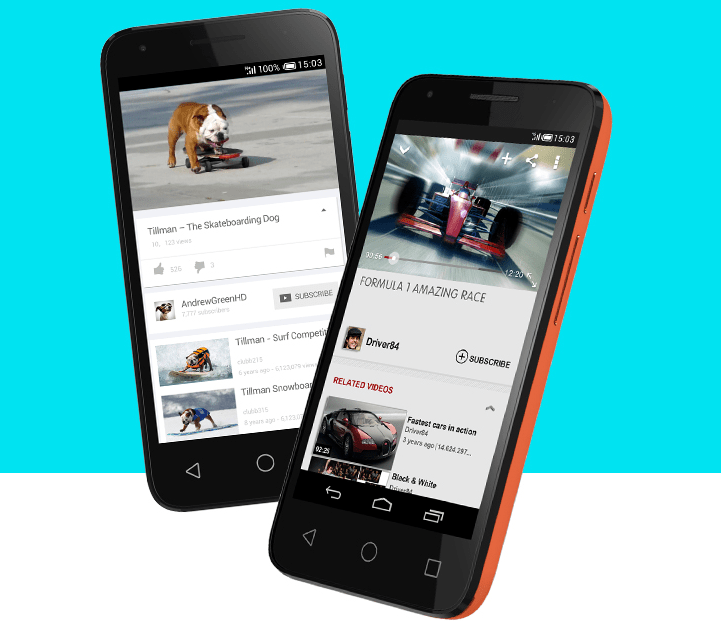
Несмотря на то что повредить аппаратную часть девайса, используя нижеописанные способы прошивки, практически невозможно, следует учитывать:
Каждая манипуляция владельца со своим устройством осуществляется им на свой страх и риск. Ответственность за любые проблемы со смартфоном, в том числе вызванные применением инструкций из настоящего материала, целиком лежит на пользователе!
Подготовка
Прежде чем переходить к перезаписи памяти Alcatel 4027D для оснащения устройства новым программным обеспечением, следует некоторым образом подготовить девайс и ПК, предполагаемый для применения в качестве инструмента для манипуляций с устройством. Это позволит переустановить Андроид быстро и беспроблемно, обезопасит пользователя от потери данных, а смартфон от потери работоспособности.
Драйвера
Первое, чем нужно озаботиться перед началом операций с Pixi 3 через программы-прошивальщики — это правильное сопряжение телефона и компьютера. Для этого потребуется установка драйверов.
В случае со смартфонами Alcatel, для установки нужных при сопряжении устройства и ПК компонентов целесообразным является использование фирменного программного обеспечения для обслуживания Андроид-девайсов бренда — SmartSuite.
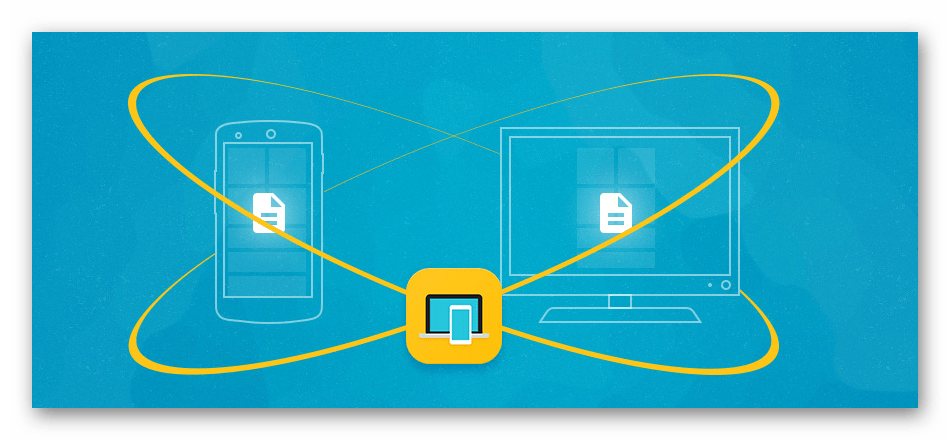
Этот софт понадобится и на следующем подготовительном шаге, поэтому загружаем с официального сайта инсталлятор приложения. В перечне моделей нужно выбрать «Pixi 3 (4.5)».
Скачать Smart Suite для Alcatel One Touch Pixi 3 (4.5) 4027D
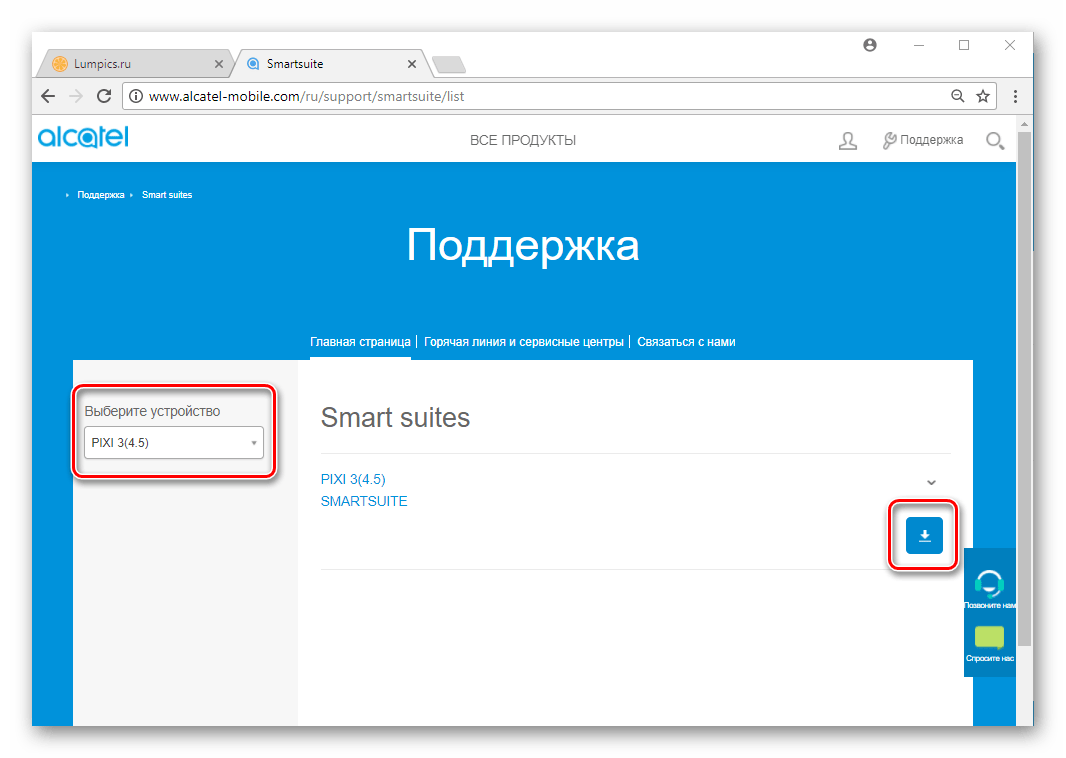
- Запускаем установку SmartSuite для Alcatel, открыв файл, полученный по ссылке выше.
- Следуем инструкциям инсталлятора.
- В процессе установки в систему будут добавлены драйвера для подключения Андроид-девайсов Alcatel к компьютеру, включая рассматриваемую модель 4027D.
- По завершении инсталляции SmartSuite, желательно удостовериться в корректности установки компонентов для сопряжения.
Для этого в том числе следует подключить смартфон к ЮСБ-порту и открыть «Диспетчер устройств», предварительно включив «Отладку по USB»:
- Переходим в меню «Настройки» девайса, заходим в пункт «Об устройстве» и активируем доступ к опциям «Для разработчиков», нажав 5 раз на пункт «Номер сборки».
- После активации пункта «Опции для разработчиков» заходим в меню и устанавливаем отметку возле наименования функции «Отладка по USB».
В итоге девайс должен определиться в «Диспетчере устройств» следующим образом:
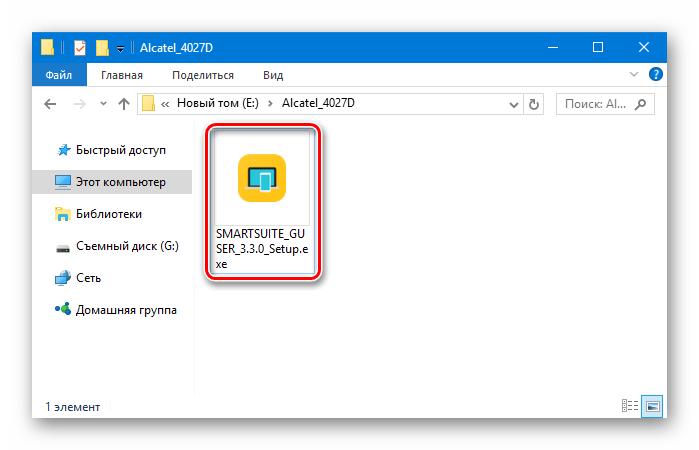
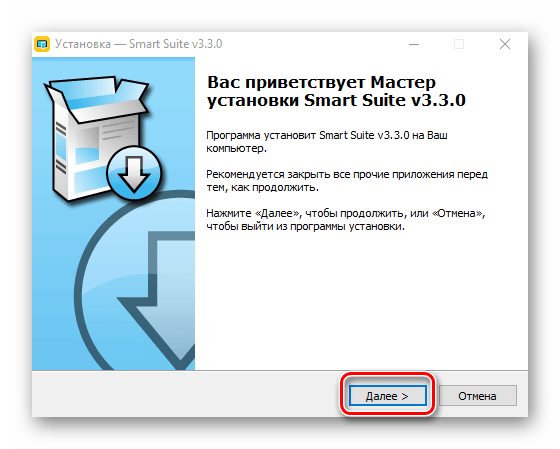
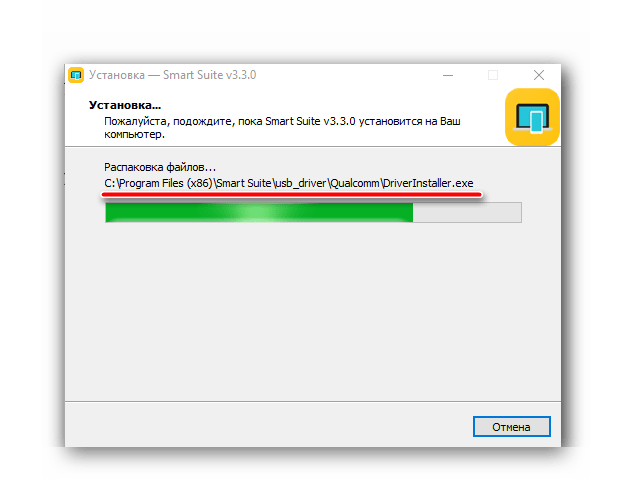
Если в процессе инсталляции драйверов возникают какие-либо ошибки либо смартфон не определяется должным образом, следует воспользоваться инструкцией из статьи по ссылке ниже.
Читайте также: Установка драйверов для прошивки Android
Резервная копия данных
Безусловно, полная переустановка операционной системы любого Андроид-устройства сопряжена с определенными рисками. В частности, практически со 100%-ой вероятностью из девайса будут удалены все содержащиеся данные пользователя. В связи с этим, перед тем как устанавливать системное ПО в Alcatel Pixi 3, следует позаботиться о создании резервной копии информации, которая представляет ценность для владельца. Вышеописанный Смарт Сьют позволяет сохранить сведения из телефона очень легко.
- Открываем SmartSuite на ПК
- Подключаем One Touch Pixi 3 к ЮСБ и запускаем одноименное Андроид-приложение на смартфоне.
- После того как программа отобразит сведения о телефоне,
переходим на вкладку «Резервное копирование», кликнув по крайней правой кнопке с изображением полукруглой стрелки вверху окна Smart Suite.
- Отмечаем типы данных, которые необходимо сохранить, задаем путь расположения будущего бэкапа и нажимаем кнопку «Резервное копирование».
- Дождавшись завершения операции по созданию резервной копии, отключаем Pixi 3 от ПК и переходим к дальнейшим инструкциям по прошивке.
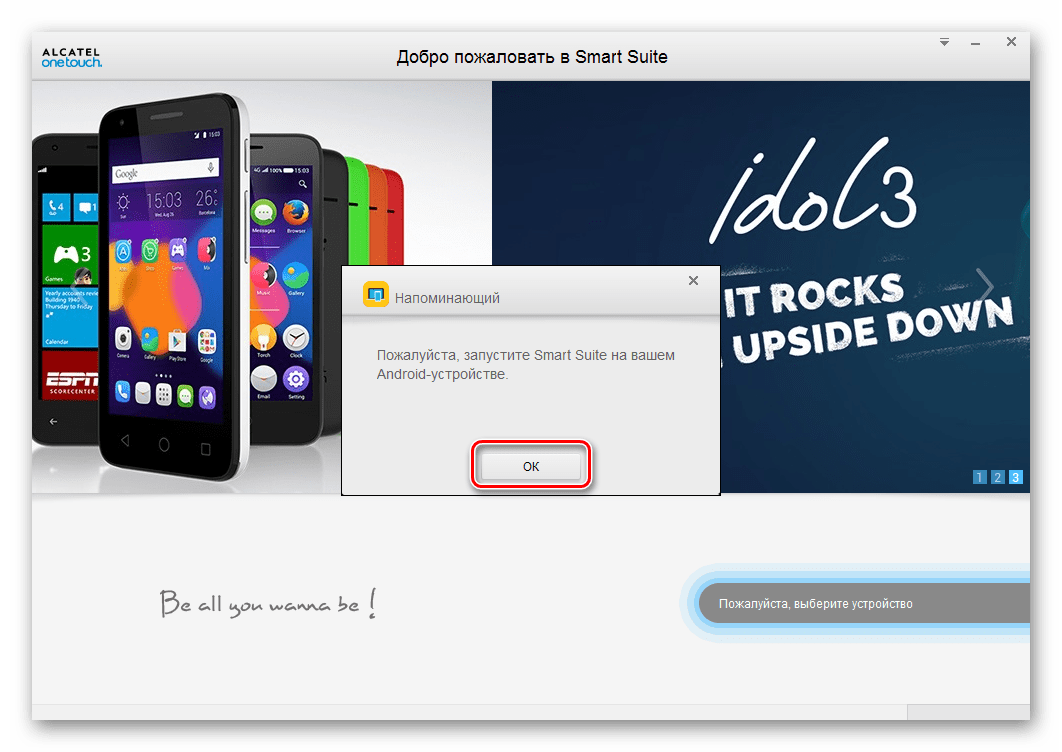
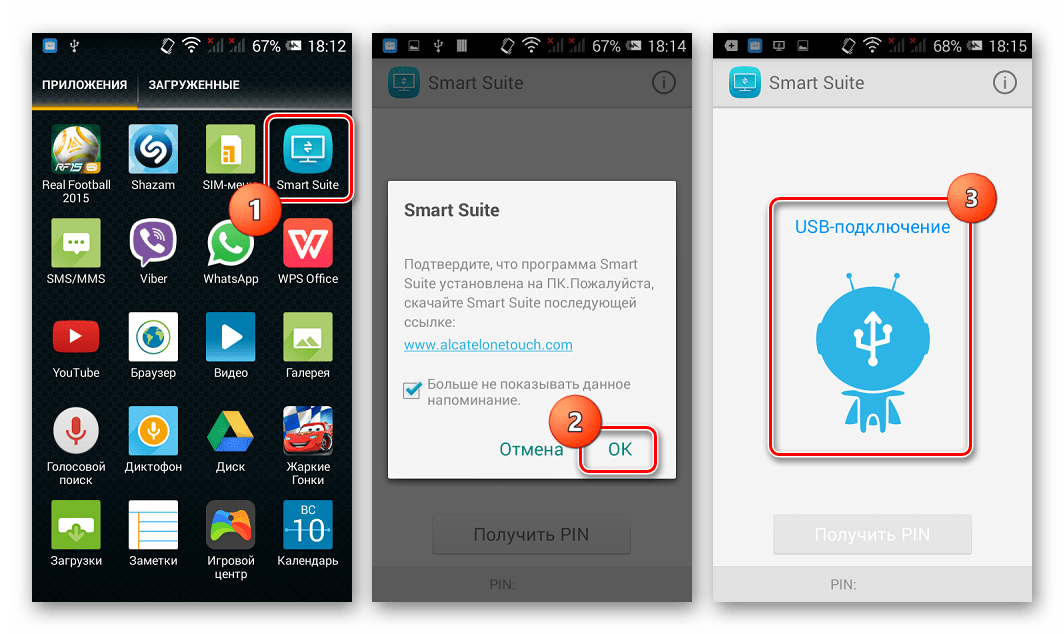
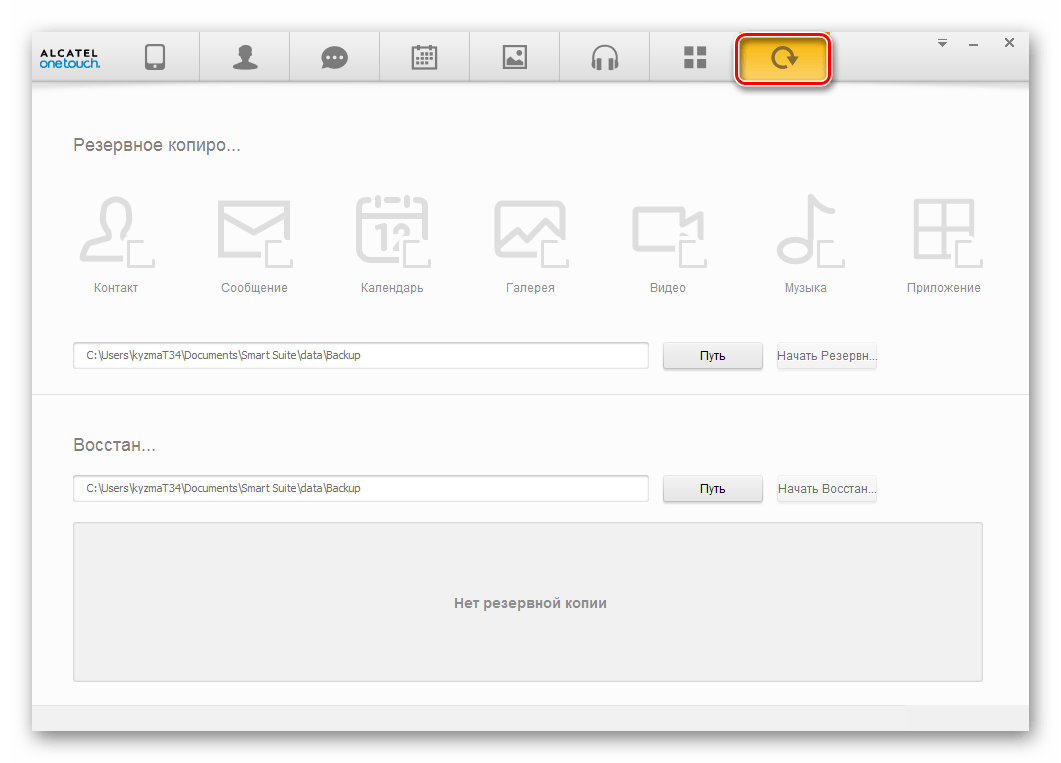
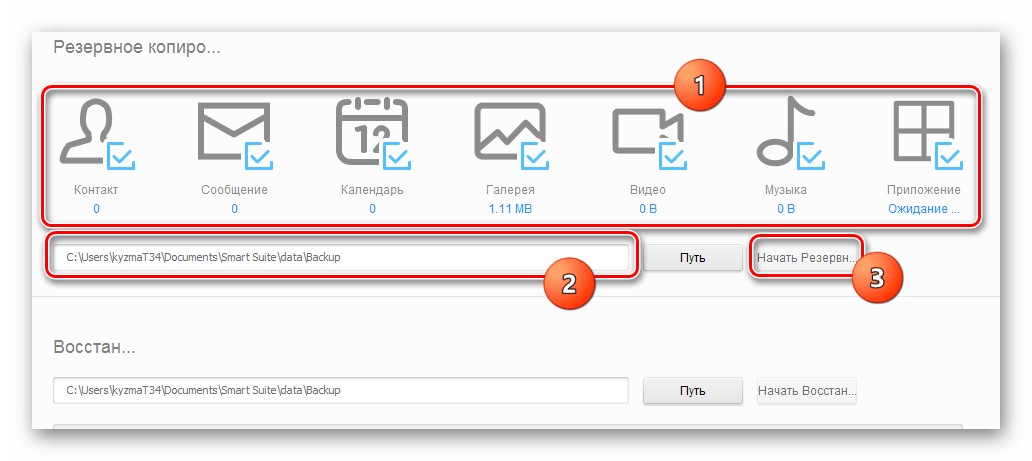

В том случае, если планируется установка модифицированных версий Андроид, рекомендуется помимо сохранения пользовательских данных создать полный дамп установленного ПО. Процесс создания такого бэкапа описан в статье по ссылке ниже.
Подробнее: Как сделать бэкап Android-устройства перед прошивкой
Запуск рекавери
При прошивке Alcatel 4027D часто возникает потребность загрузки смартфона в рекавери. И заводская и модифицированная среды восстановления запускаются одинаково. Для перезагрузки в соответствующий режим следует полностью выключить девайс, нажать клавишу «Увеличение громкости» и, удерживая ее, кнопку «Включение».

Держать клавиши нажатыми следует до появления пунктов меню среды восстановления.
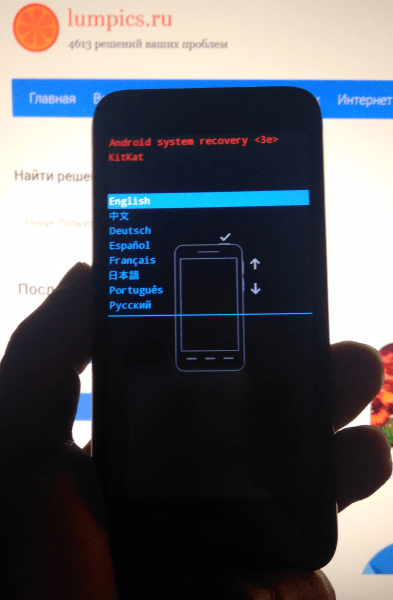
Прошивка
В зависимости от состояния телефона и поставленных целей, то есть, версии системы, которая должна быть установлена в результате операции, выбирается инструмент и метод проведения процесса прошивки. Ниже описаны способы установки различных версий Андроид в Alcatel Pixi 3 (4.5), расположенные в порядке от простого к сложному.

Способ 1: Mobile Upgrade S
Для установки и обновления официальной версии системы от Alcatel в рассматриваемую модель производителем создана специальная утилита-прошивальщик. Скачать решение следует по ссылке ниже, выбрав из выпадающего перечня моделей пункт «Pixi 3(4.5)».
Загрузить программу Mobile Upgrade S для прошивки Alcatel One Touch Pixi 3 (4.5) 4027D
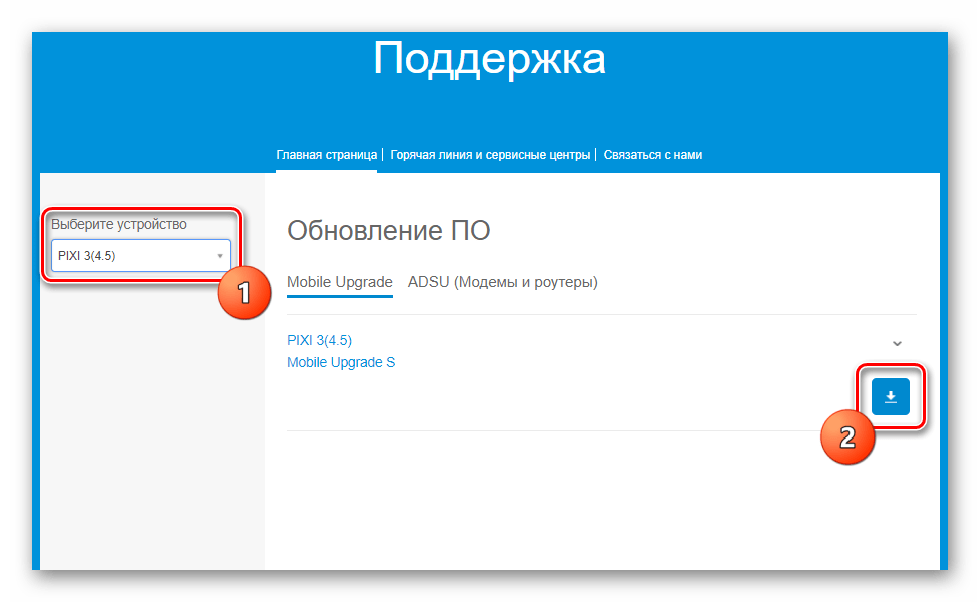
- Открываем полученный файл и инсталлируем Mobile Upgrade S, следуя инструкциям установщика.
- Запускаем прошивальщик. После выбора языка запустится Мастер, позволяющий провести процедуру пошагово.
- На первом шаге работы мастера выбираем «4027» в раскрывающемся перечне «Выберите модель вашего устройства» и нажимаем кнопку «Старт».
- Полностью заряжаем Alcatel Pixi 3, отсоединяем смартфон от порта USB, если это не было сделано ранее, а затем полностью выключаем девайс. Нажимаем «Далее» в окне Mobile Upgrade S.
- Подтверждаем готовность к процедуре перезаписи памяти в появившемся окне-запросе.
- Подключаем девайс к порту ЮСБ ПК и дожидаемся определения телефона утилитой.
О том, что модель определилась правильно, подскажет появившаяся надпись: «Поиск последних обновлений ПО на сервере. Подождите…».
- Следующий этап – это загрузка пакета, содержащего системное ПО с серверов Alcatel. Дожидаемся заполнения индикатора выполнения в окне прошивальщика.
- По завершении скачивания следуем указанию утилиты – отключаем от Pixi 3 USB-кабель, после чего нажимаем «ОК» в окошке-запросе.
- В следующем окне нажимаем кнопку «Обновить ПО устройства»,
а затем подключаем к смартфону ЮСБ-кабель.
- После определения телефона системой запись информации в разделы памяти начнется автоматически. Об этом говорит заполняющийся прогресс-бар.
Процесс прерывать ни в коем случае нельзя!
- По завершении установки системного ПО через Mobile Upgrade S будет выведено уведомление об успехе операции и предложение извлечь и вставить аккумуляторную батарею девайса перед запуском.
Так и поступаем, а затем включаем Pixi 3 длительным нажатием клавиши «Включение».
- После загрузки в переустановленный Андроид получаем смартфон в состоянии «из коробки»,
во всяком случае, в программном плане.
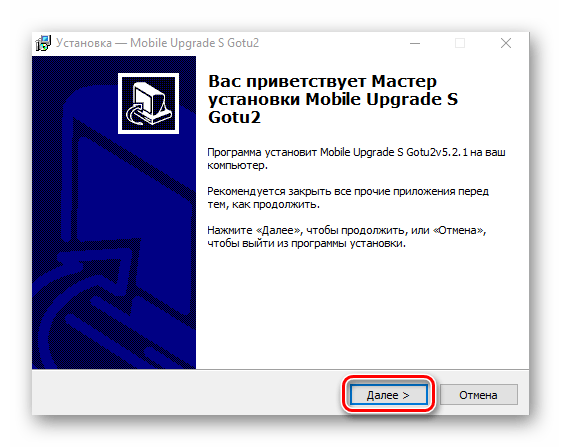
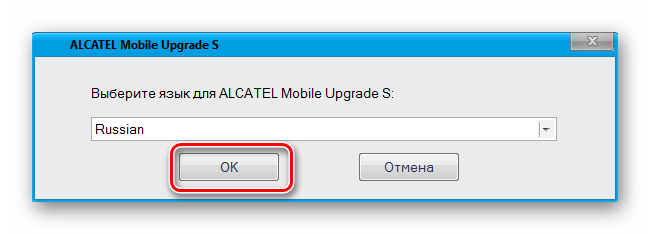
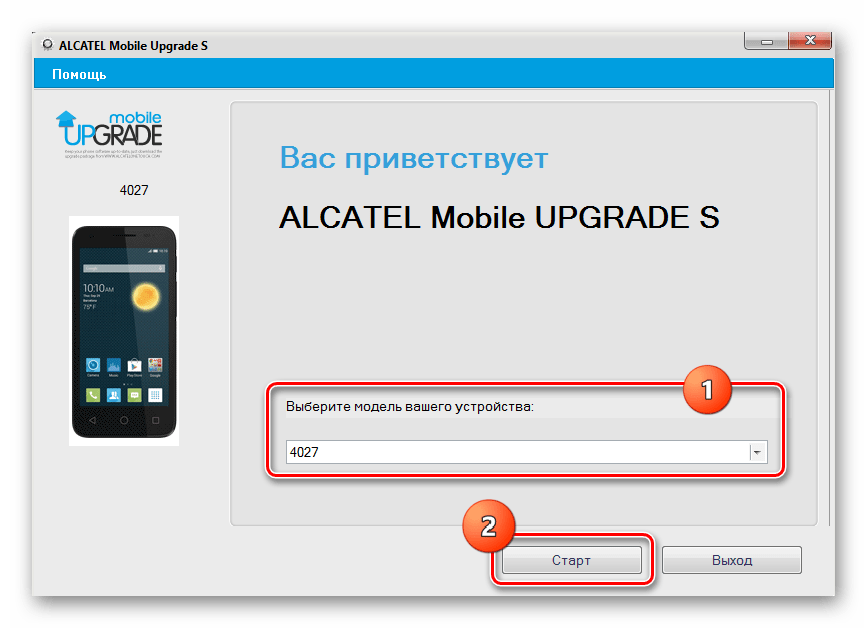
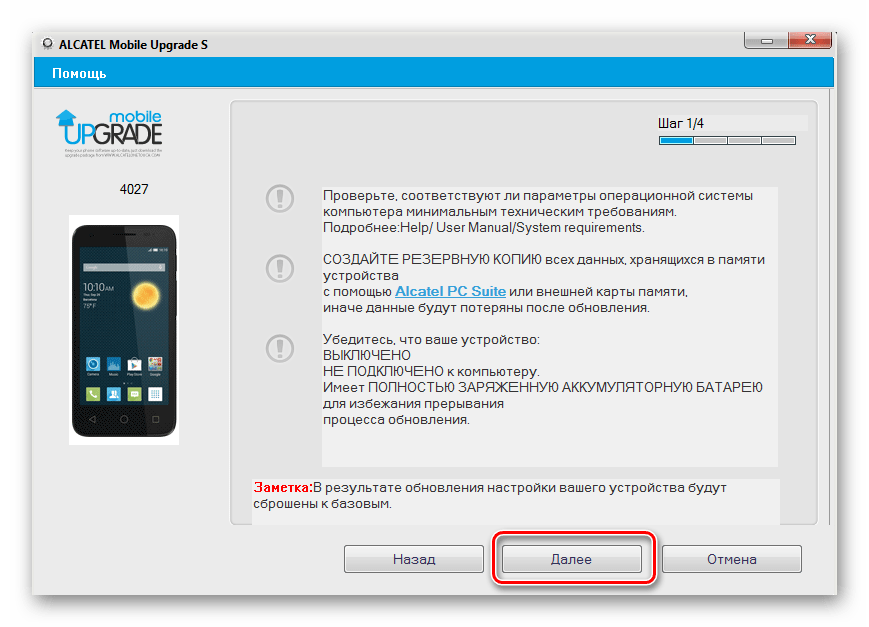
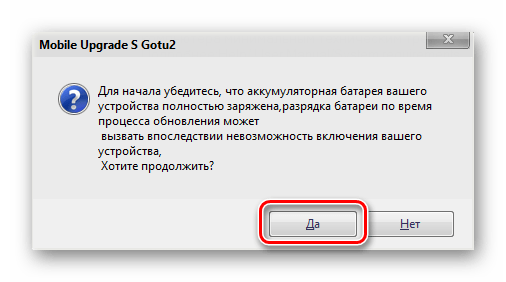
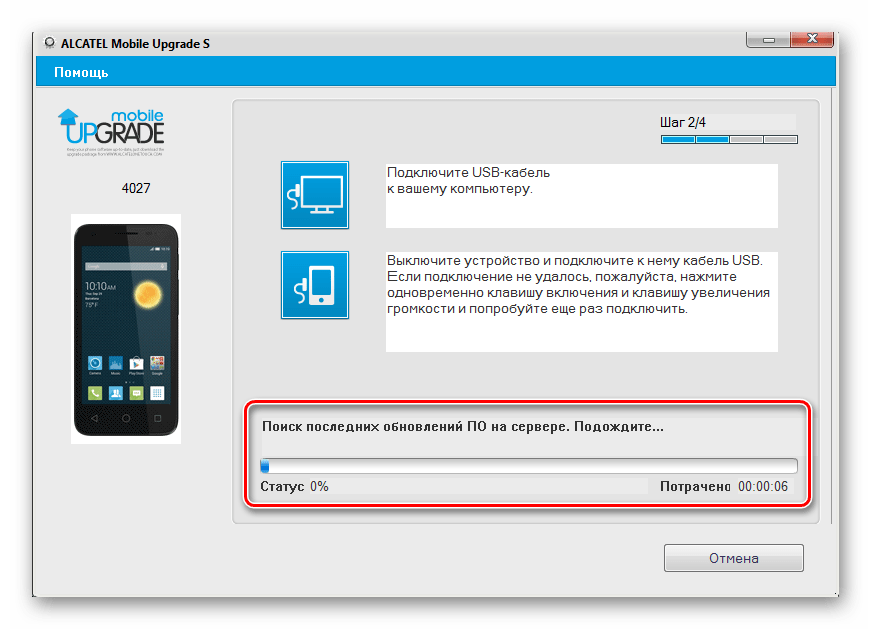
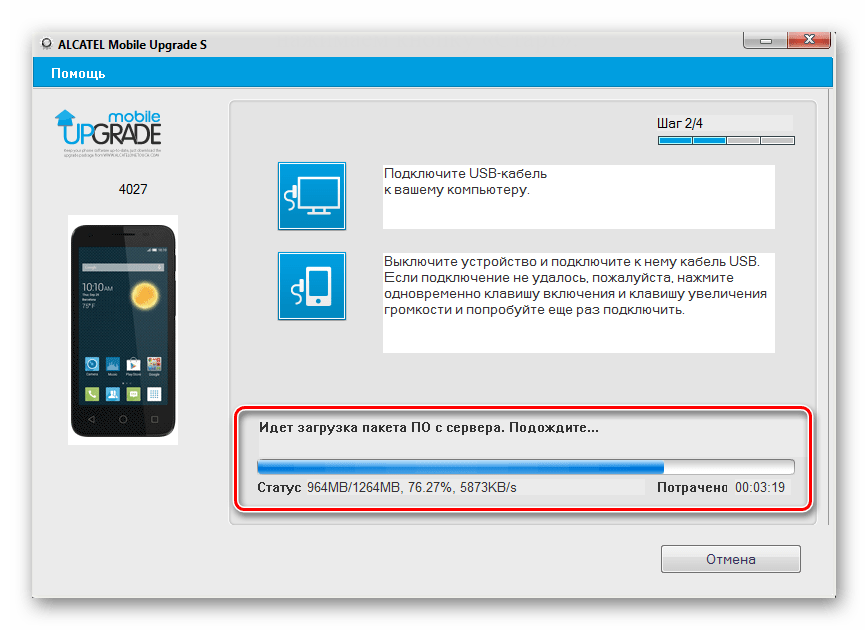
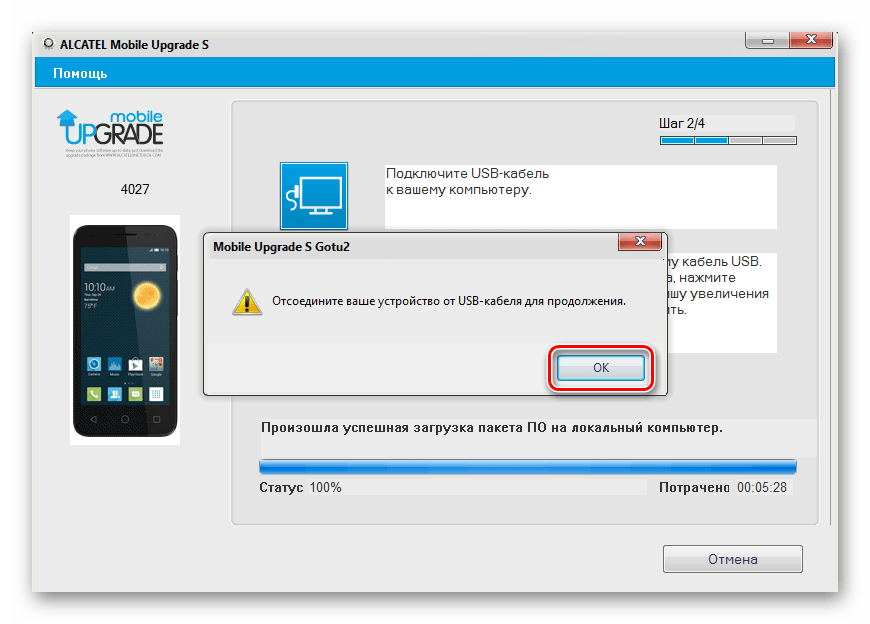
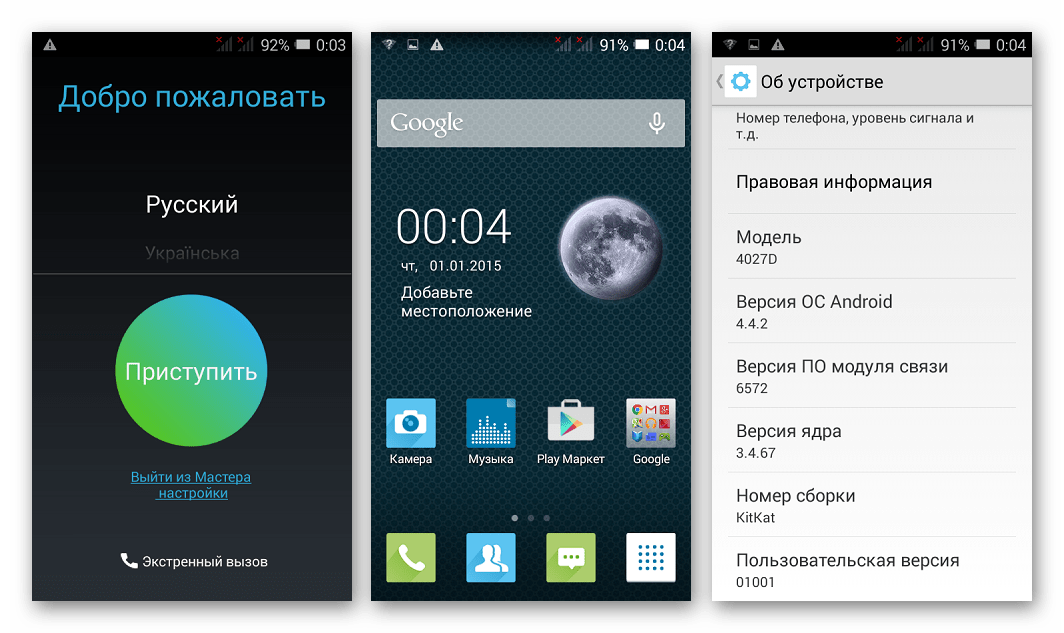
Способ 2: SP FlashTool
В том случае, если произошел крах системы, то есть, Alcatel 4027D не загружается в Андроид и/или восстановить/переустановить прошивку с помощью официальной утилиты не представляется возможным, следует воспользоваться практически универсальным решением для работы с памятью MTK-аппаратов – приложением SP FlashTool.
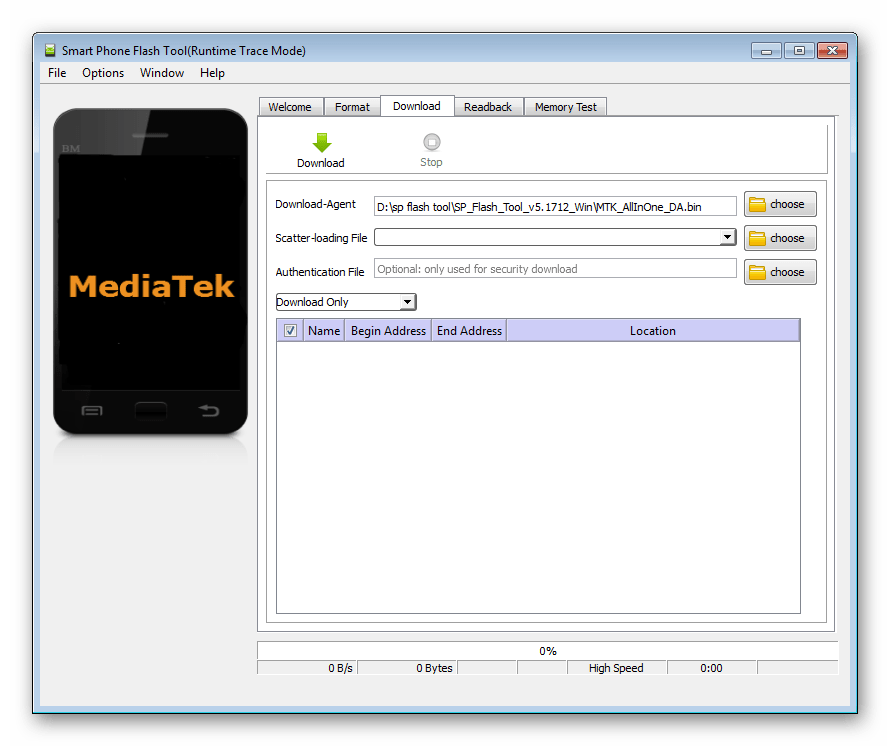
Кроме прочего, инструмент и знание того, как с ним работать понадобится в случае возврата на официальную версию системы после модифицированной прошивки, поэтому ознакомиться с подробным описанием методов использования средства не будет лишним каждому владельцу рассматриваемого смартфона.
Урок: Прошивка Android-устройств на базе МТК через SP FlashTool
В примере ниже производится восстановление «окирпиченного» Pixi 3 и установка официальной версии системы. Пакет с прошивкой скачиваем по ссылке ниже. В архиве присутствует также подходящая для манипуляций с рассматриваемым аппаратом версия SP FlashTool.
Скачать SP FlashTool и официальную прошивку для Alcatel One Touch Pixi 3 (4.5) 4027D
- Распаковываем полученный по ссылке выше архив в отдельную папку.
- Запускаем прошивальщик, открыв файл flash_tool.exe, расположенный в каталоге с программой.
- Добавляем в прошивальщик scatter-файл MT6572_Android_scatter_emmc.txt, который располагается в папке с образами системного ПО.
- Выбираем режим работы «Fortmat All+Download» из выпадающего списка,
затем нажимаем «Download».
- Извлекаем из смартфона аккумулятор и подключаем телефон кабелем USB к ПК.
- После определения устройства в системе начнется перенос файлов в его память и заполнение соответствующего прогресс-бара в окне SP FlashTool.
- По завершении восстановления появляется подтверждение — окошко «Download OK».
- Отключаем Alcatel 4027D от ПК, устанавливаем батарею и запускаем аппарат длительным нажатием клавиши «Включение».
- После длительного, первого после установки системы, запуска нужно определить параметры Андроид,
а затем можно пользоваться восстановленным девайсом с прошивкой официальной версии.
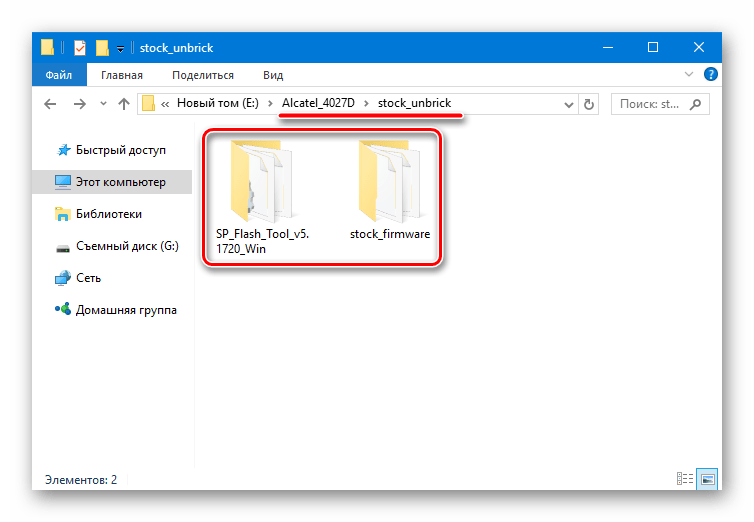
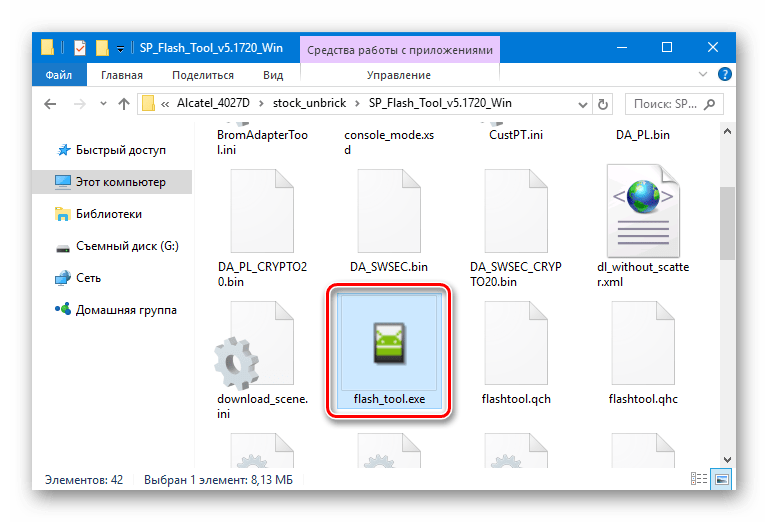
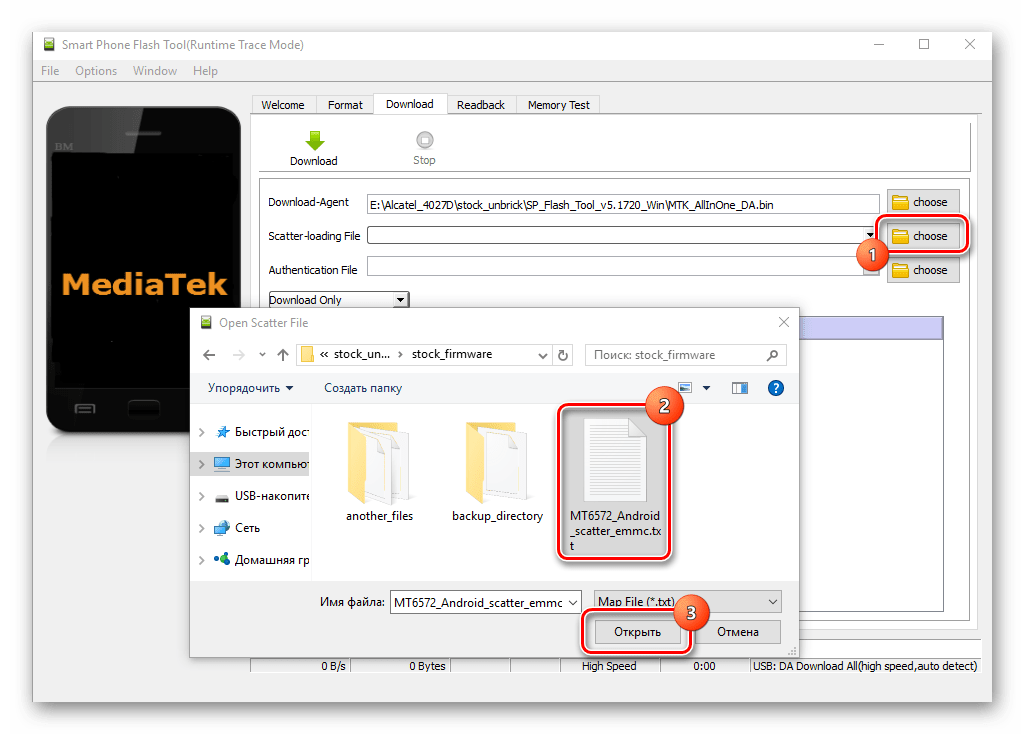
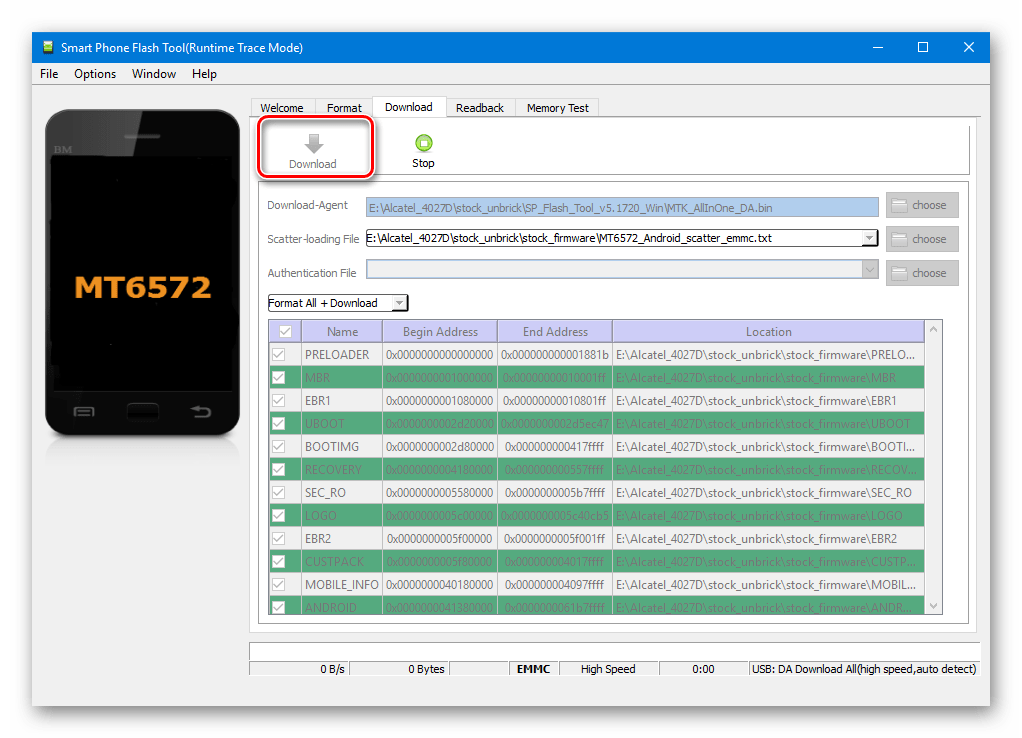
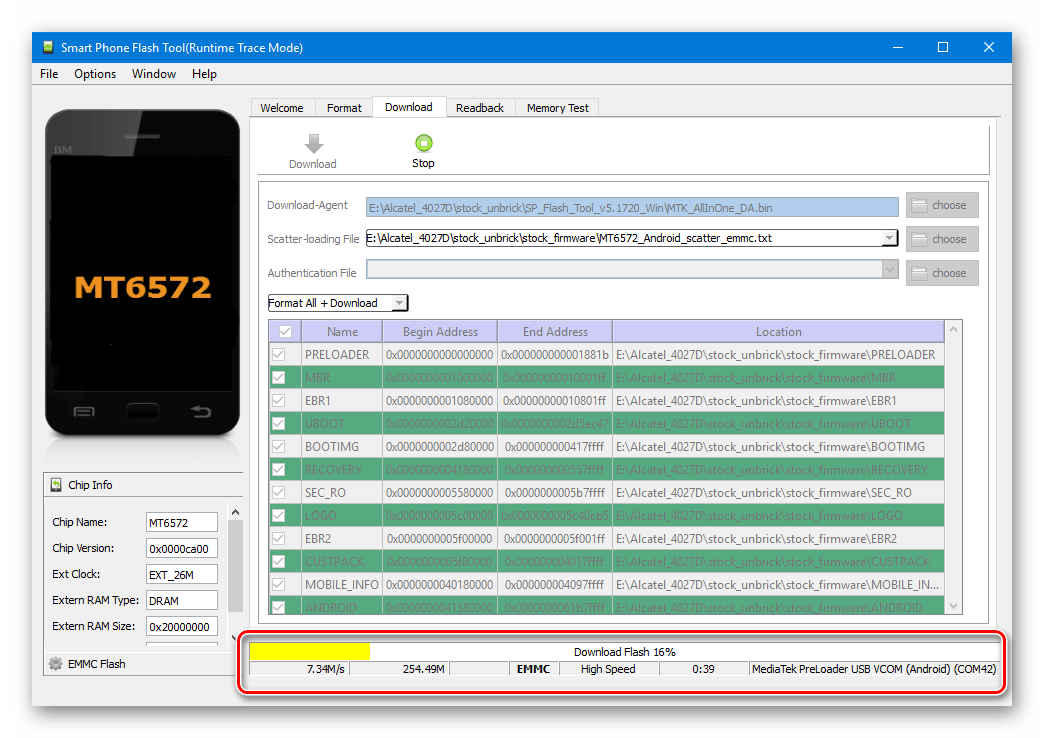
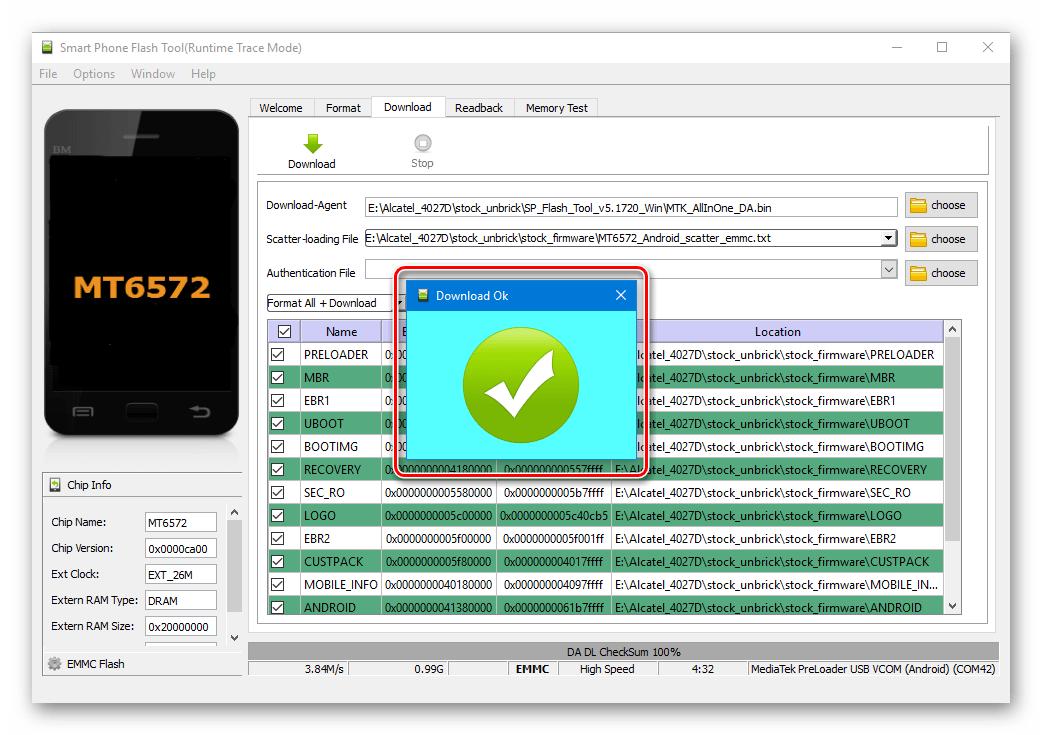
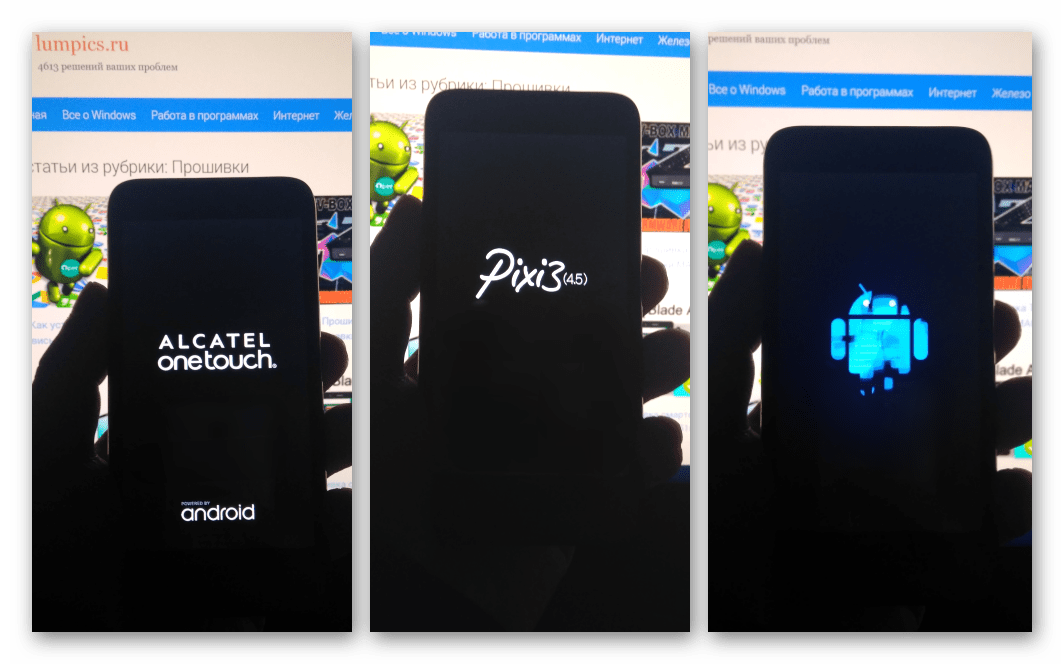
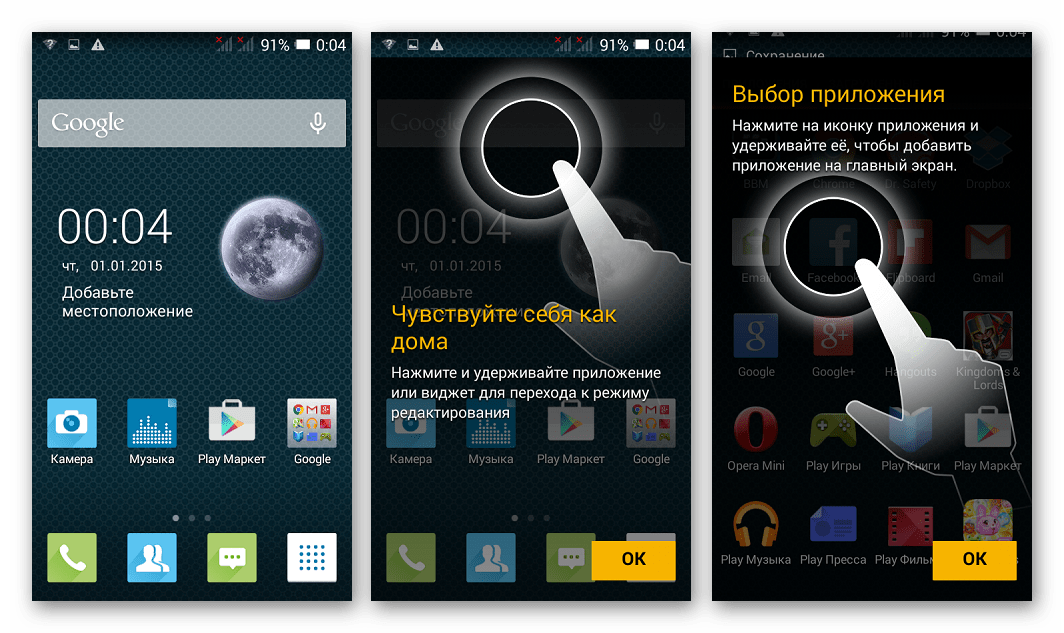
Способ 3: Модифицированное рекавери
Вышеописанные способы прошивки Pixi 3 (4.5) предполагают установку официальной версии системы 01001. Обновлений для ОС от производителя не предвидится, а действительно преобразить рассматриваемую модель в программном плане возможно лишь используя кастомные прошивки.
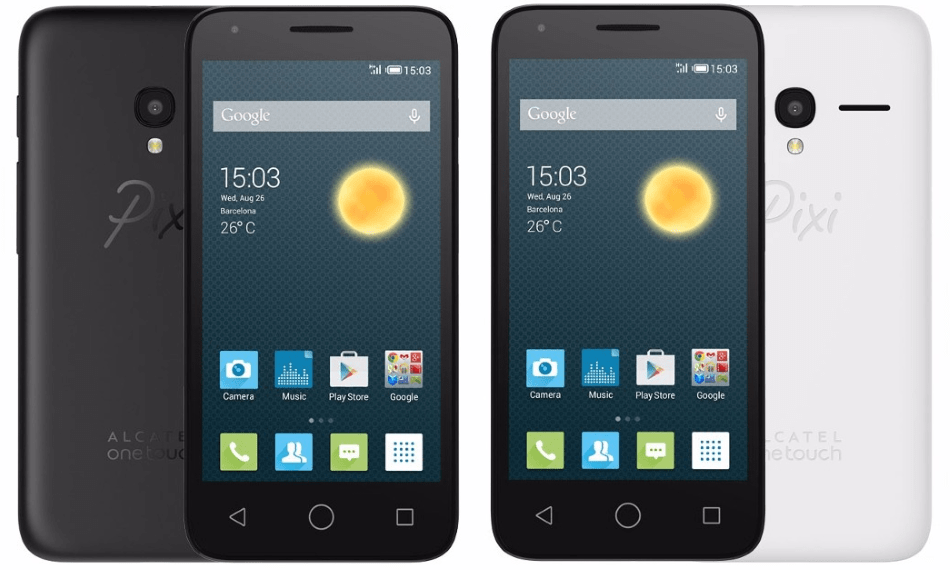
Несмотря на наличие множества различных решений модифицированного Android для Alcatel 4027D, нельзя рекомендовать использование прошивок, которые базируются на версии системы выше 5.1. Во-первых, малый объем ОЗУ девайса не позволяет комфортно использовать Андроид 6.0, а во-вторых, в таких решениях часто не работают различные компоненты, в частности, камера, воспроизведение аудио и т.д.
В качестве примера инсталлируем в Алкатель Пикси3 кастом CyanogenMod 12.1. Это прошивка на базе Андроид 5.1, практически лишенная недочетов и специальным образом подготовленная к работе на рассматриваемом девайсе.
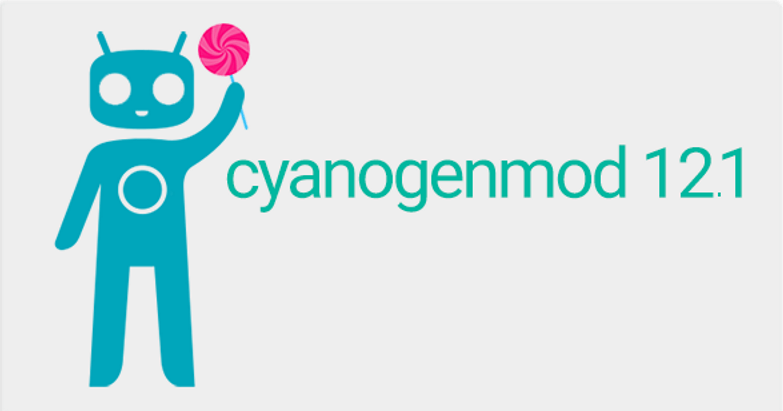
- Архив, содержащий все необходимое для установки Android 5.1, можно загрузить по ссылке ниже. Скачиваем и распаковываем пакет в отдельный каталог на диске ПК.
- Полученную папку помещаем на MicroSD-карту, установленную в смартфон.
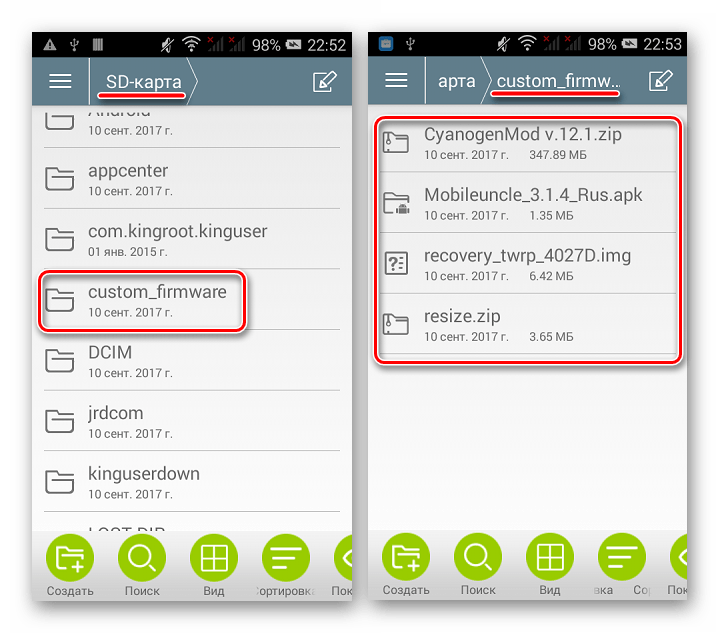
Далее пошагово выполняем нижеизложенные инструкции.
Получение прав Суперпользователя
Первое, что понадобится для замены программного обеспечения рассматриваемой модели, это получение рут-прав. Права Суперпользователя на Alcatel One Touch Pixi 3 (4.5) 4027D можно получить, используя KingROOT. Подробно процесс описан в уроке по ссылке ниже:
Урок: Получение рут-прав с помощью KingROOT для ПК
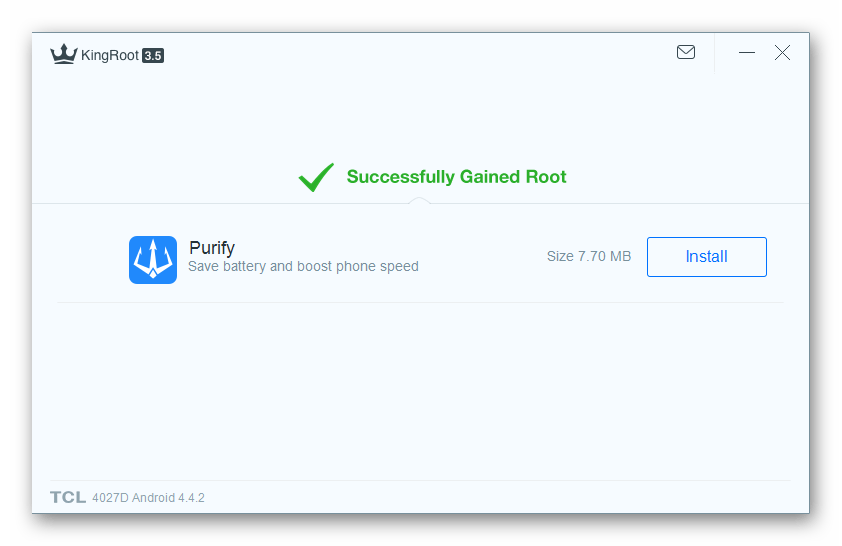
Установка TWRP
Инсталляция кастомных прошивок в рассматриваемый смартфон осуществляется с помощью функционального инструмента – модифицированной среды восстановления TeamWin Recovery (TWRP).
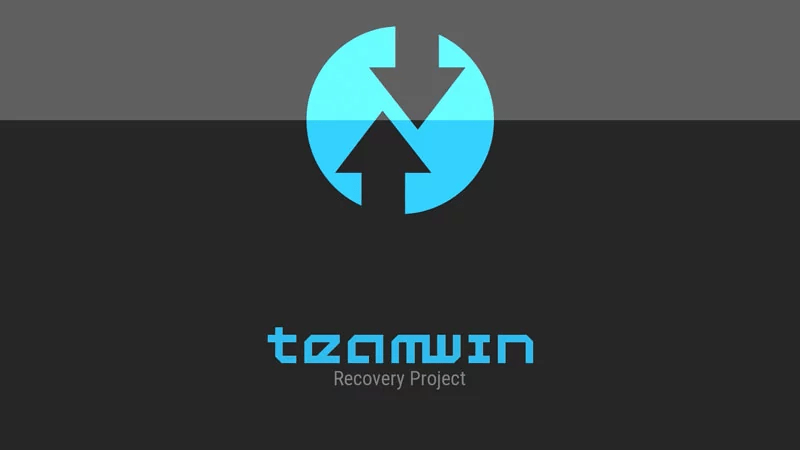
Но прежде чем это станет возможным, рекавери должно появиться в аппарате. Для оснащения Алкатель 4027D нужным компонентом выполняем следующее.
- Устанавливаем Андроид-приложение MobileuncleTools, запустив файл Mobileuncle_3.1.4_Rus.apk, расположенный в каталоге custom_firmware на карте памяти аппарата.
- C помощью файлового менеджера смартфона копируем файл recovery_twrp_4027D.img в корень карты памяти девайса.
- Запускаем Mobileuncle Tools и по запросу предоставляем средству рут-права.
- На главном экране понадобится вход в пункт «Замена Recovery», а затем выбор «Файл Recovery на SD-карте». На вопрос приложения «Вы точно хотите заменить Recovery?» отвечаем утвердительно.
- Следующее окошко, которое выдаст Mobileuncle Tools, это запрос о необходимости перезагрузки «В режим Recovery». Нажимаем «ОК», что приведет к перезагрузке в кастомную среду восстановления.
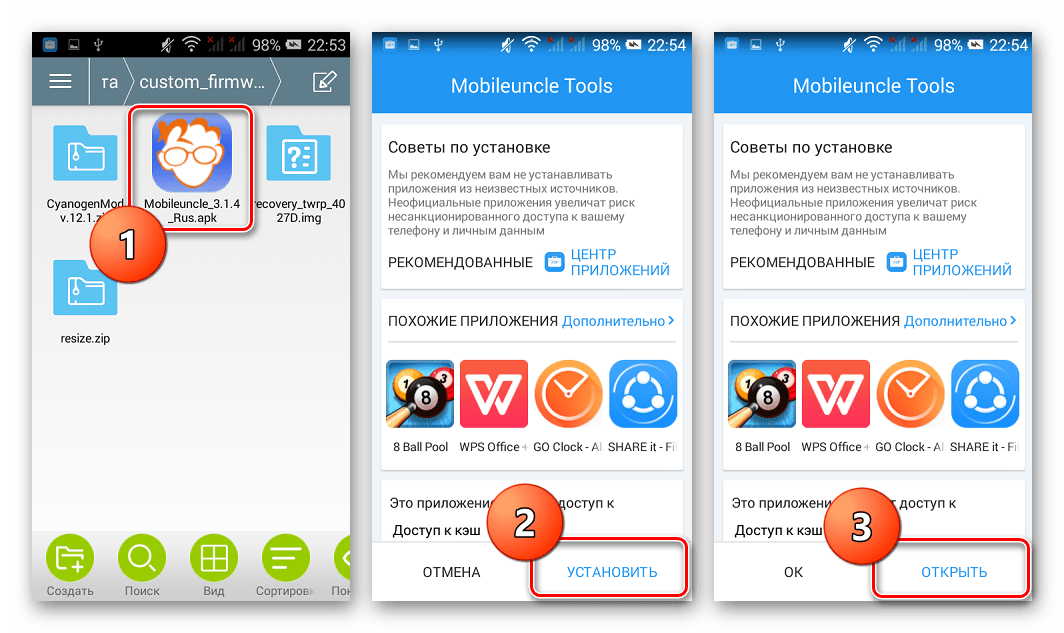
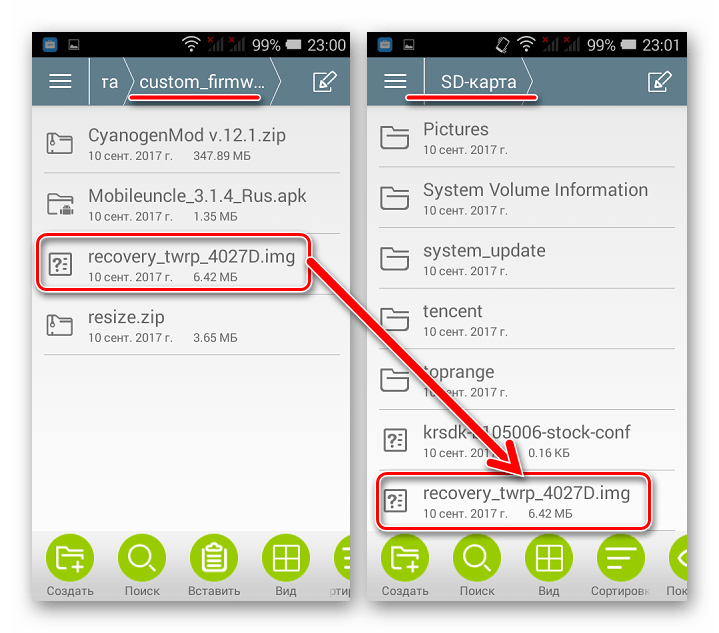
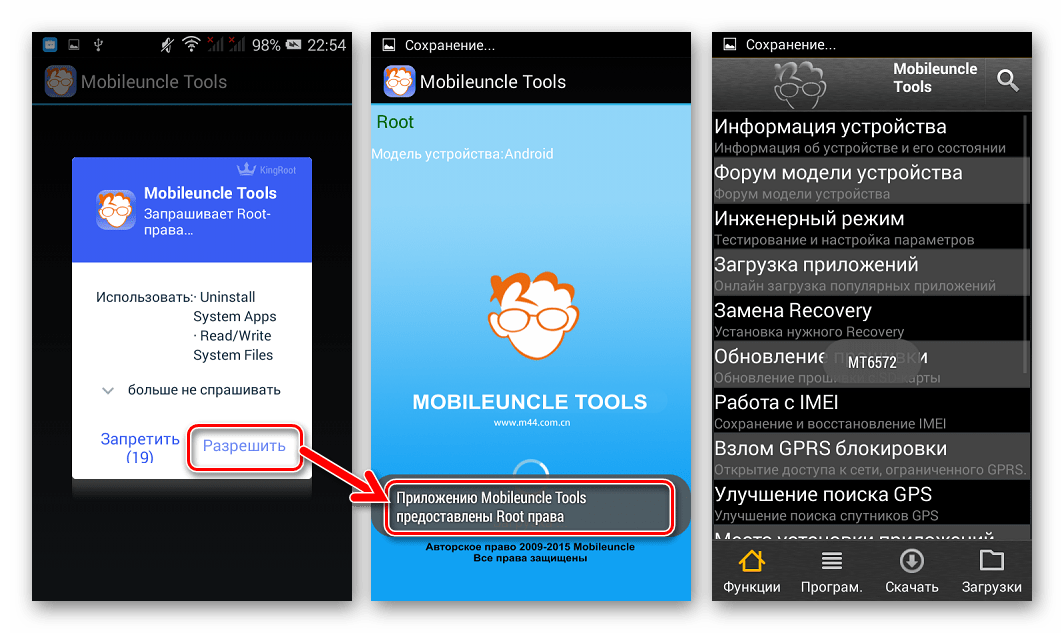
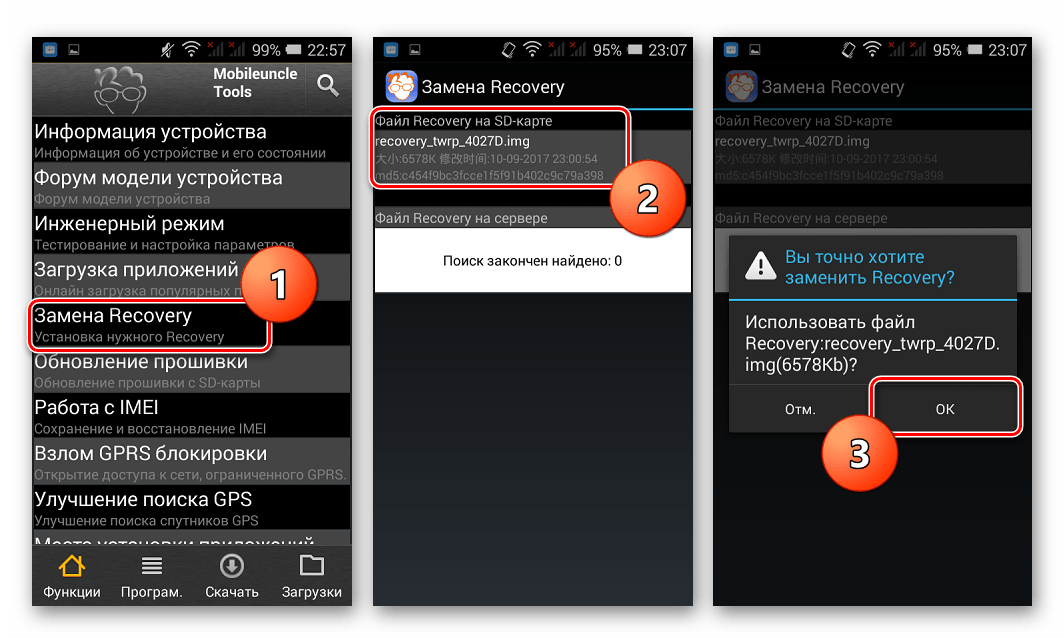
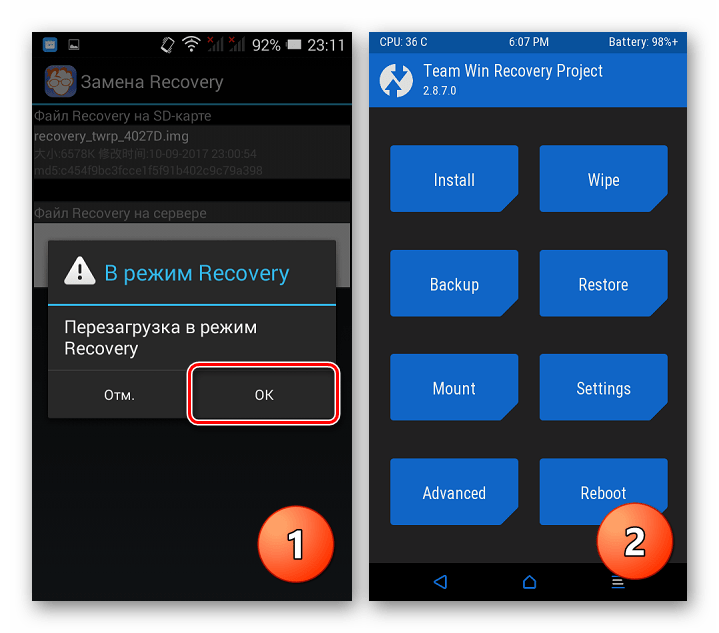
Все дальнейшие манипуляции по прошивке смартфона будут осуществляться через TWRP. Если опыт работы в среде отсутствует, крайне рекомендуется ознакомиться со следующим материалом:
Урок: Как прошить Android-устройство через TWRP
Переразметка памяти
Практически все кастомные прошивки для рассматриваемой модели устанавливаются на переразмеченную память.

Для осуществления операции следует выполнить нижеперечисленные шаги, а в результате получаем следующее:
- Уменьшается раздел «CUSTPACK» до 10Мб и записывается модифицированный образ данной области памяти;
- Увеличивается до 1 Гб объем области «SYSTEM», что возможно за счёт использования памяти, которая освобождается в результате уменьшения «CUSTPACK»;
- Увеличивается до 2,2 Гб раздел «USERDATA», также за счёт объема, высвобожденного после сжатия «CUSTPACK».
- Чтобы осуществить переразметку, загружаемся в TWRP и заходим в пункт «Install». С помощью кнопки «Select Storage» выбираем MicroSD в качестве носителя пакетов для инсталляции.
- Указываем среде путь к патчу resize.zip, расположенному в каталоге custom_firmware на карте памяти, затем сдвигаем переключатель «Swipe to confirm Flash» вправо, что даст старт процедуре изменения размеров разделов.
- По завершении процесса переразметки, о чем скажет надпись «Updating Partitions details … done», нажимаем «Wipe cache/dalvik». Подтверждаем намерение очистить разделы, сдвинув «Swipe to Wipe» вправо, и дожидаемся завершения операции.
- Не выключая аппарат, и не перезагружая TWRP, извлекаем батарею из смартфона. Затем устанавливаем ее на место и снова запускаем девайс в режим «Recovery».
Данный пункт обязателен к выполнению! Не игнорируем его!
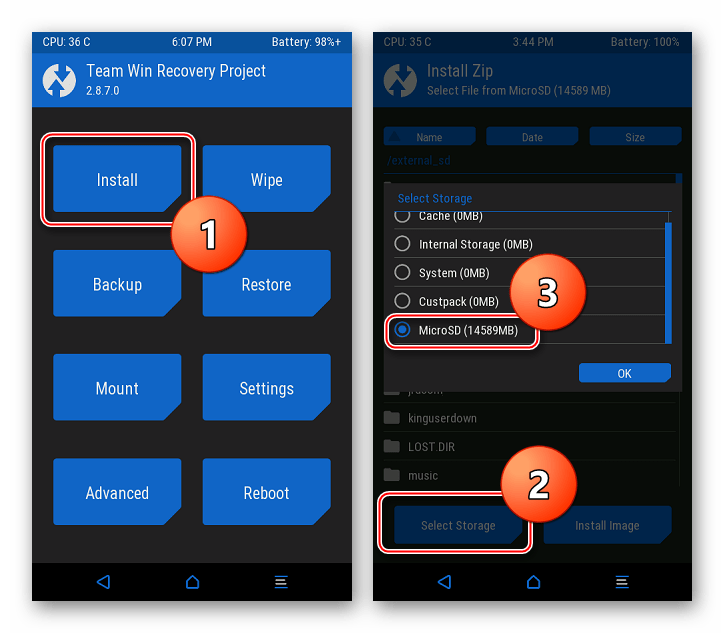
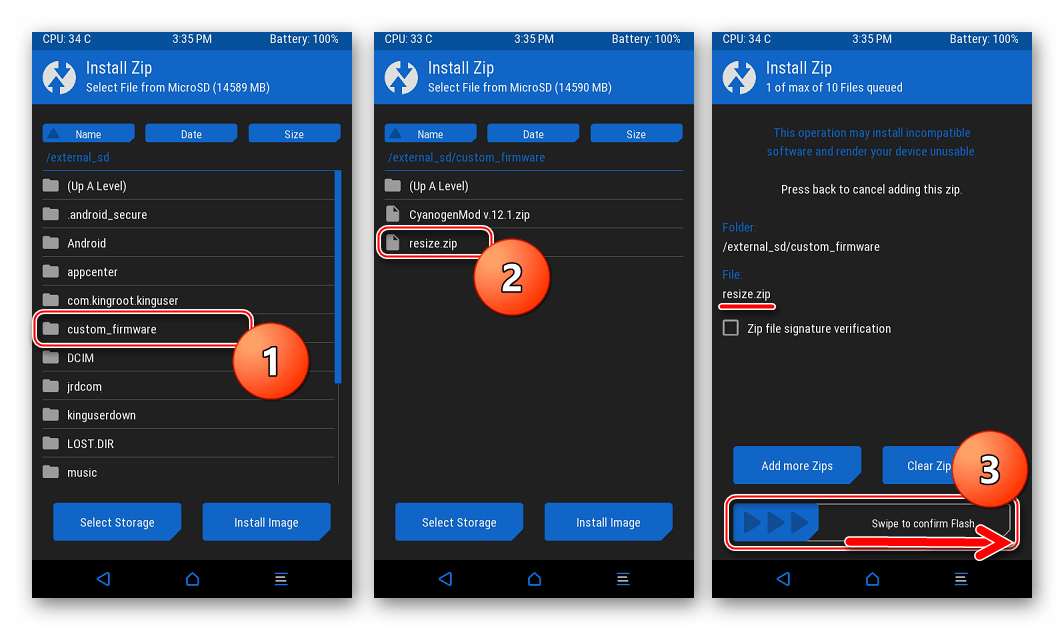
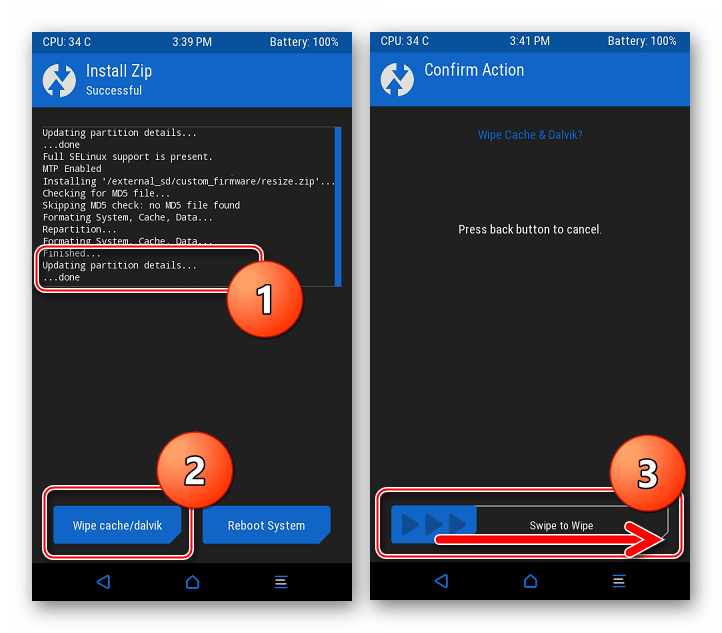
Установка CyanogenMod
- Чтобы в Alcatel 4027D появился модифицированный Андроид 5.1 после выполнения шагов, описанных выше, необходимо инсталлировать пакет CyanogenMod v.12.1.zip.
- Заходим в пункт «Install» и определяем путь к пакету с ЦианогенМод, расположенному в папке custom_firmware на карте памяти аппарата. Подтверждаем начало установки, сдвинув переключатель «Swipe to confirm Flash» вправо.
- Дожидаемся окончания работы скрипта.
- Не выключая аппарат, и не перезагружая TWRP, извлекаем батарею из смартфона. Затем устанавливаем ее на место и включаем девайс обычным образом.
Выполняем данный пункт обязательно!
- Первый раз после установки CyanogenMod инициализируется довольно долго, не следует волноваться по этому поводу.
-
Осталось задать основные настройки системы
и прошивку можно считать завершенной.
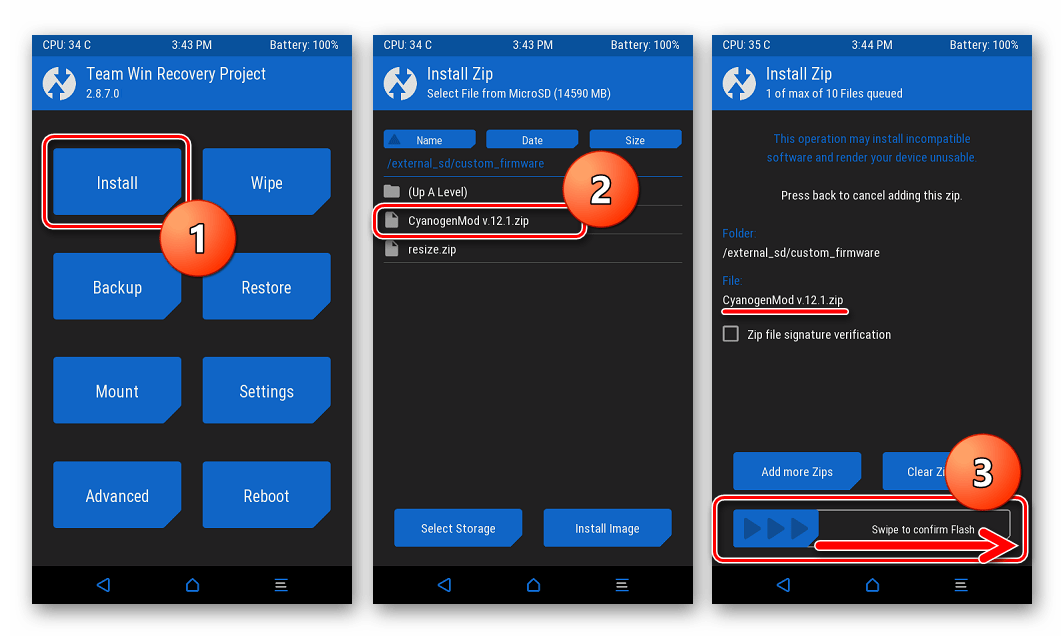
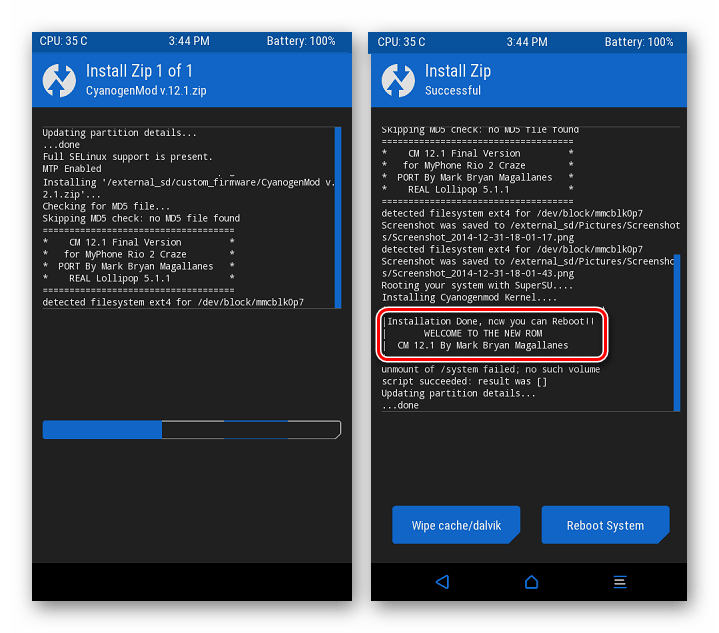
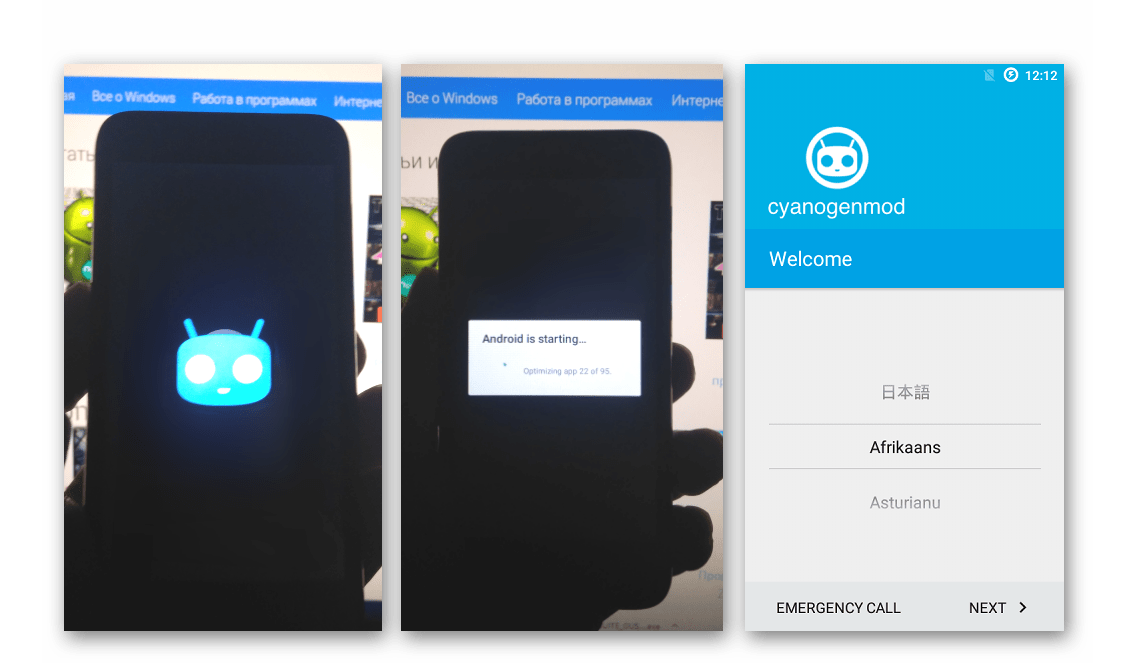
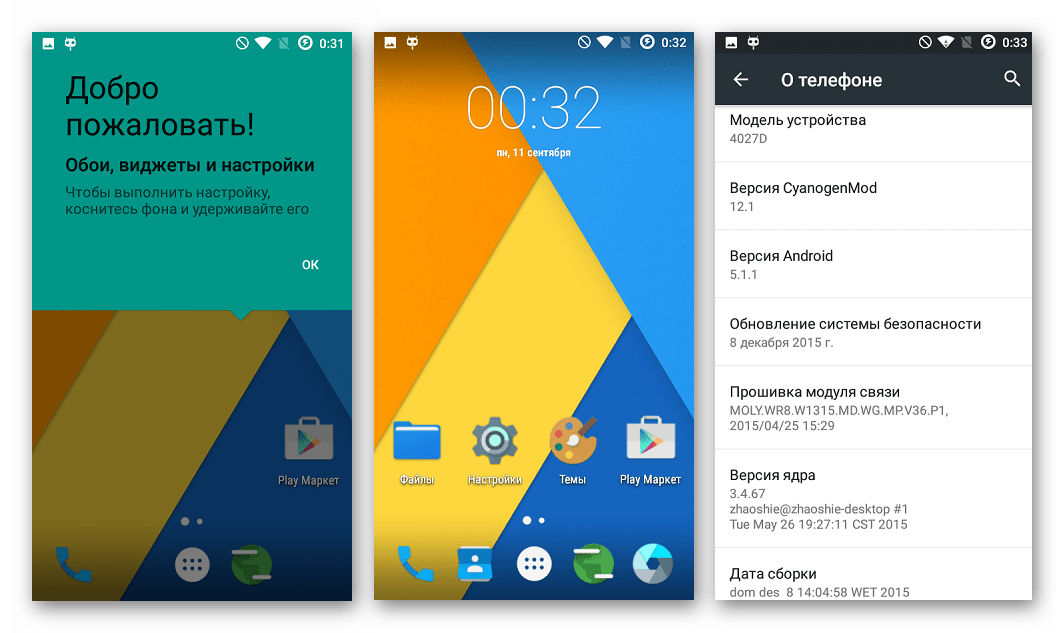
Точно таким же образом устанавливается любое другое кастомное решение, лишь на шаге 1 инструкции выше выбирается другой пакет.
Дополнительно. Сервисы Google
Установленная по инструкции выше модифицированная версия Android содержит в своем составе приложения и сервисы Гугл. Но данные компоненты привносят в свои решения далеко не все их создатели. Если использование данных компонентов является необходимостью, а после переустановки системного ПО они отсутствуют, следует инсталлировать их отдельно, воспользовавшись инструкциями из урока:
Подробнее: Как установить сервисы Google после прошивки
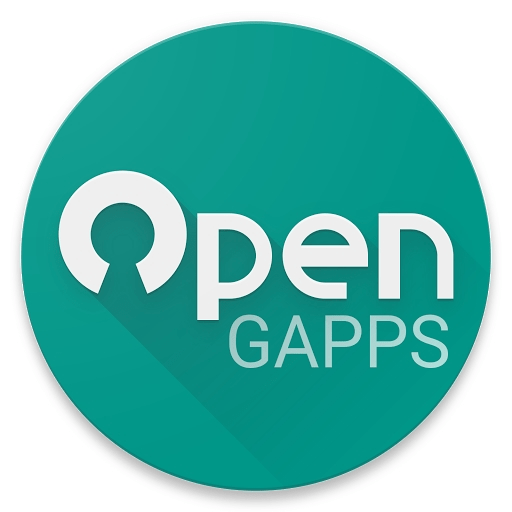
Таким образом осуществляется обновление и восстановление в целом удачной модели от известного производителя Андроид-смартфонов Alcatel. Не забывайте о важности точного выполнения каждого шага инструкций и положительный результат обеспечен!
 Наша группа в TelegramПолезные советы и помощь
Наша группа в TelegramПолезные советы и помощь
 lumpics.ru
lumpics.ru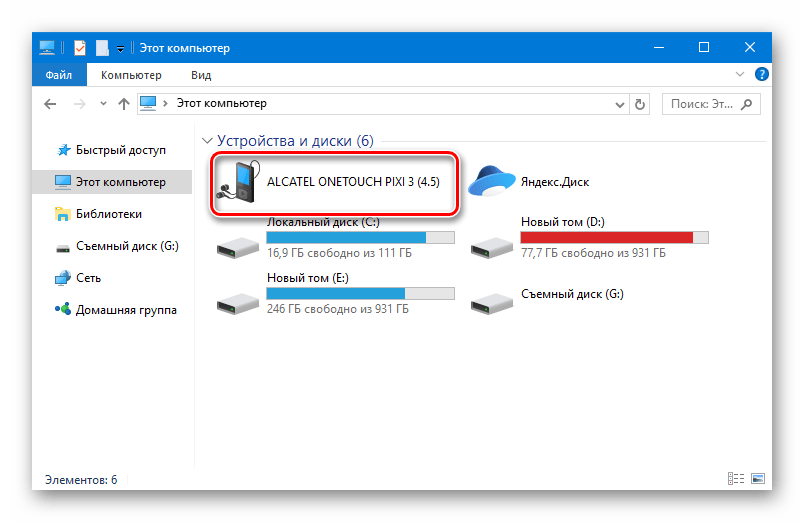
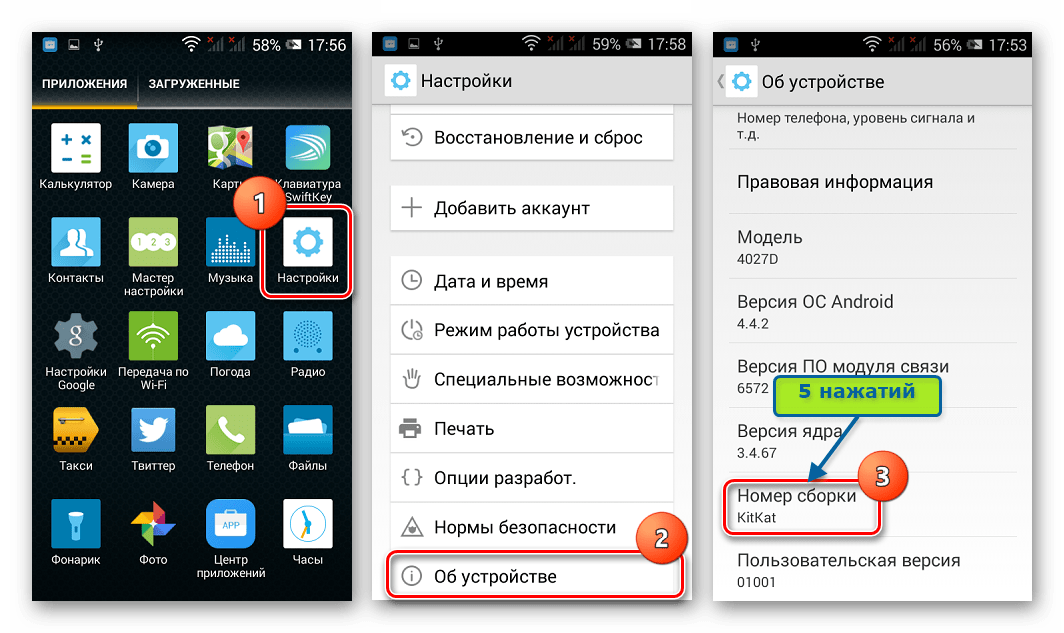
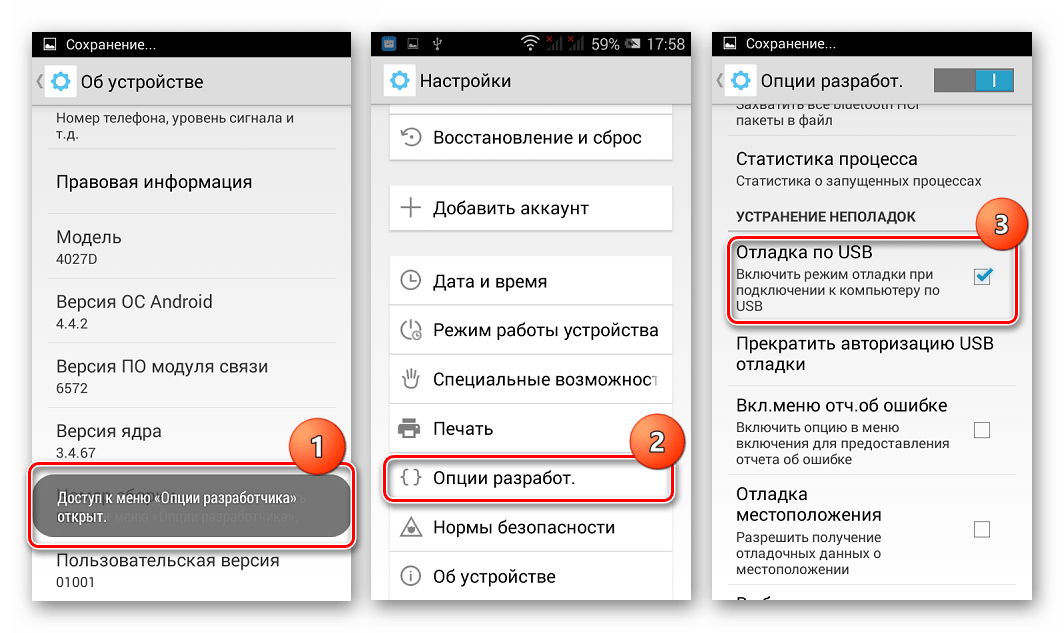
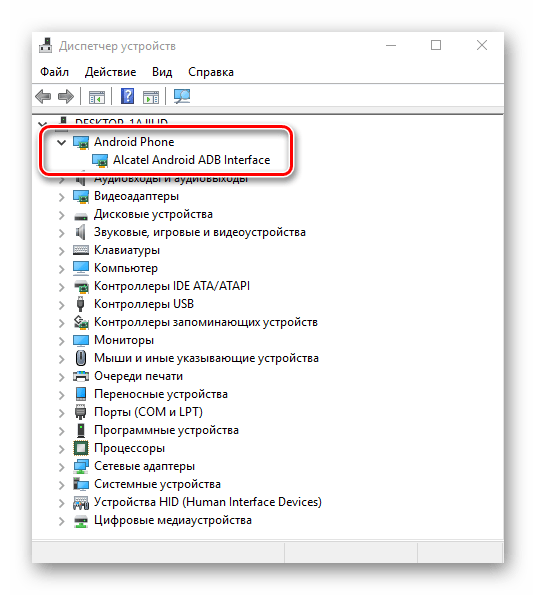
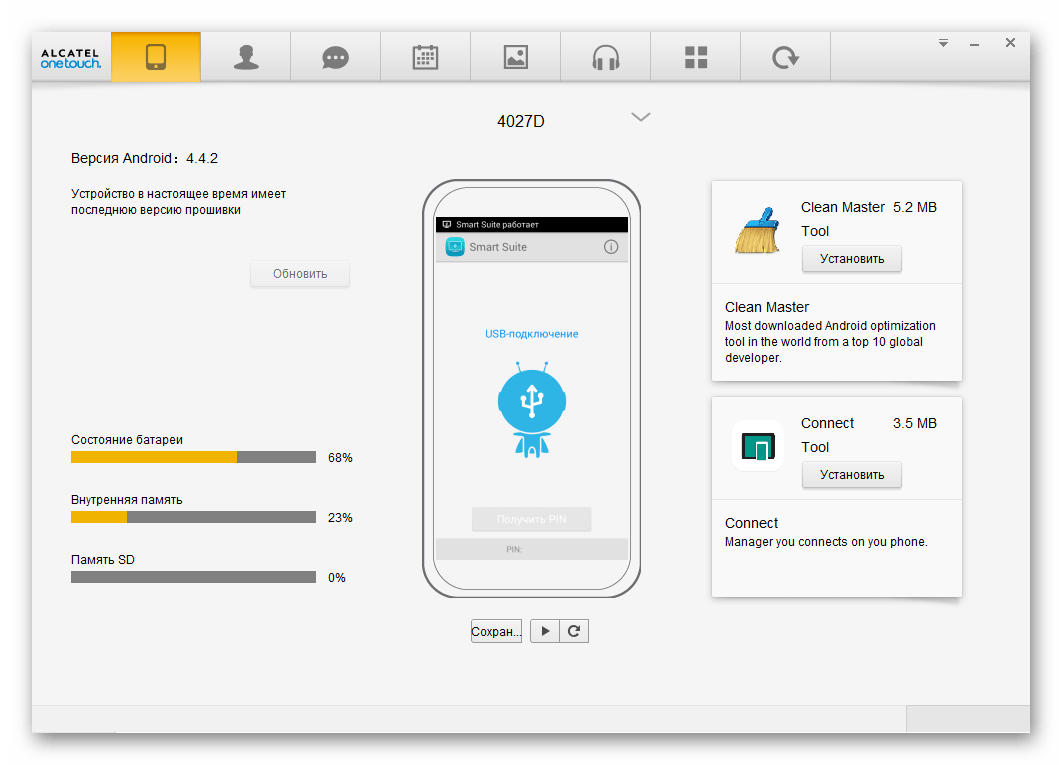
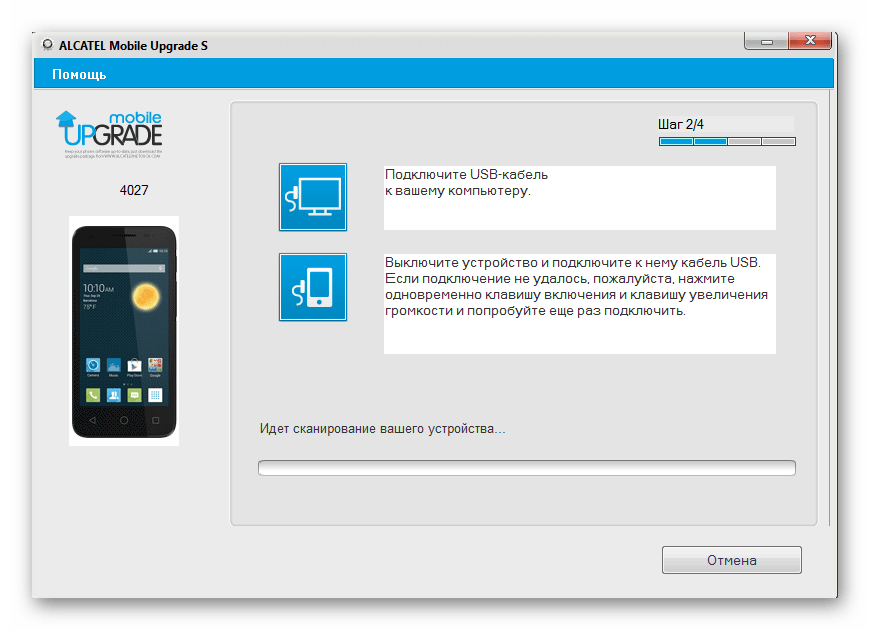
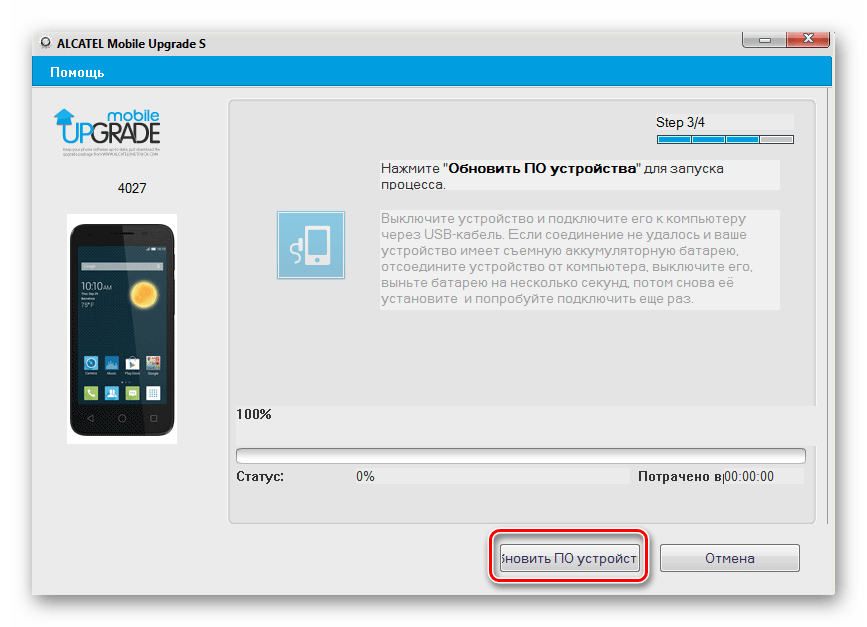
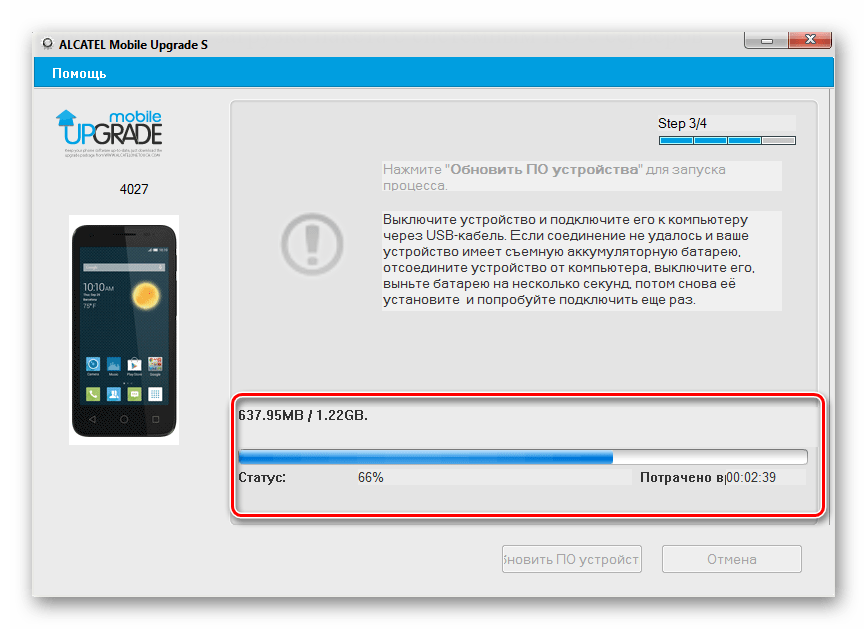

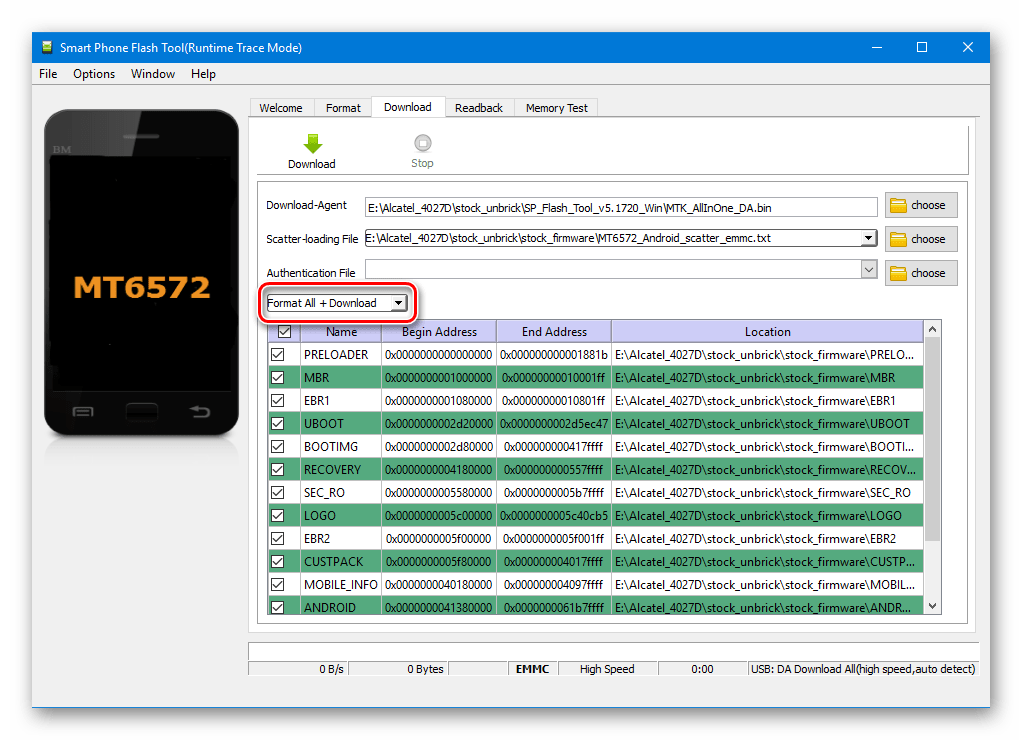
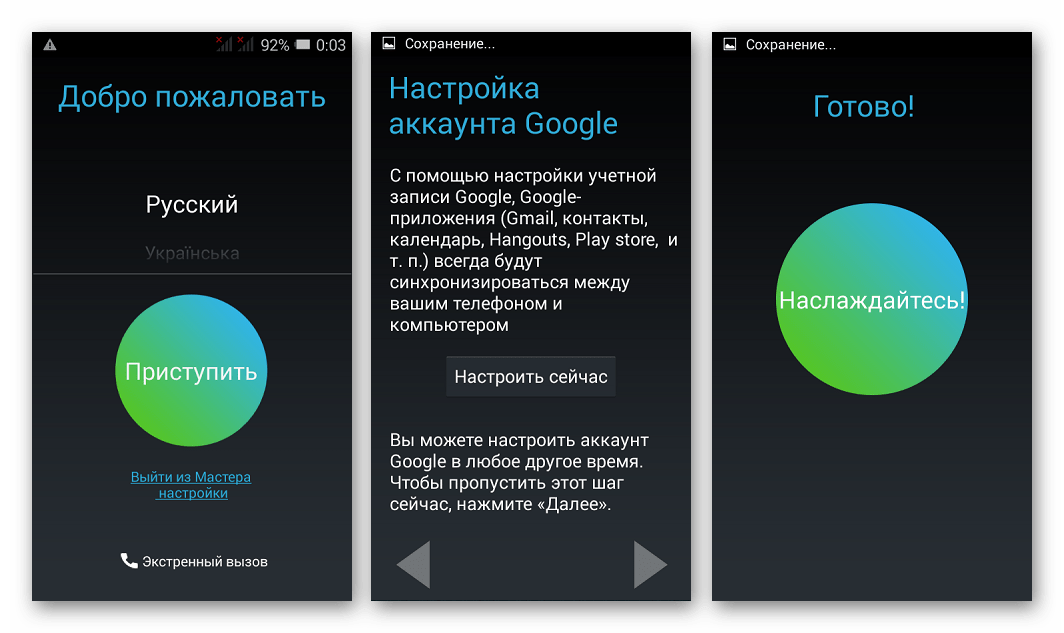
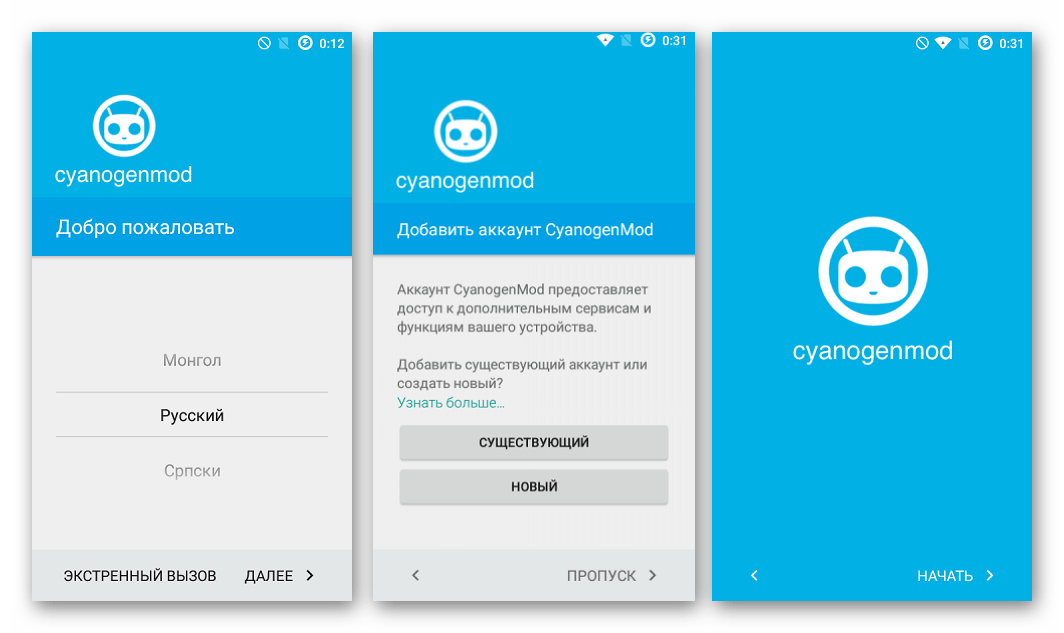




Скажите пожалуйста ..вот на моем Аlcatele Pixi 3 4027D входящие звонки больше 7 секунд не звонит как избежать такое положение . так как я даже не успеваю а иной раз даже нсли телефон не со мной не слышу что у меня был звонк
Здравствуйте. Попробуйте для начала выполнить сброс телефона к заводским настройкам, предварительно создав резервную копию содержащихся в нем данных по инструкции из статьи.
Здравствуйте,установил Cyanogenmod строго по инструкции.Всё прошло как по маслу.При первом запуске телефона на черном экране синяя голова робота вот уже второй час.Скажите пожалуйста так должно быть?
Здравствуйте. Нет, конечно же так быть не должно. Извлеките батарею из телефона и установите ее на место. Загрузитесь в TWRP. Произведите очистку разделов, выбрав пункт «Wipe», а на следующем экране сдвиньте переключатель «Swipe to Wipe» вправо. Когда форматирование будет завершено, пробуйте перезагрузиться. Первый запуск CyanogenMod может длиться долго, но не более 15-20-ти минут. Если ситуация с зависанием на логотипе повторится, нужно провести прошивку заново, начиная с переразметки памяти.
получился полный кирпич,загрузка в TWRP невозможна что делать дальше
Можно, пожалуйста, немного подробнее? Что означает «загрузка в TWRP невозможна»? Смартфон включается? Восстановление «кирпича» описано: «Способ 2: SP FlashTool» статьи, используйте его, если в TWRP никак не попасть.
Повторил всё начала,начиная со стоковой прошивки,сделал переразметку памяти и шаг за шагом всё по инструкции.Прошло 30 минут результат тот же
Странно, при прошивке этого аппарата для описания процесса в статье не возникало вообще никаких проблем. Может быть попробовать другой пакет CyanogenMod 12.1… Вот ссылка на загрузку. Устанавливается также, как и тот что в статье. Только предварительно обязательно сделайте бэкап NVRAM в TWRP и сохраните IMEI в Mobileuncle Tools, там есть такая функция. Аппарата под рукой нет, к сожалению, проверить прошивку нет возможности.
мне нужен яндекс я его потерял
Здравствуйте. Речь идет о Яндекс.Почте или каком-то другом сервисе?
Здравствуйте.Выложите пожалуйста как прошить Asus FonePad 8 FE380CG,заранее благодарю
Извините до версии 6 Marshmalow
Здравствуйте, Алексей. К сожалению возможность установки Android 6 на данную модель отсутствует. Как вы наверно знаете, последняя официальная прошивка от Asus для этого девайса базируется на Андроид 5. Модифицированных решений для планшета не существует, вероятно ввиду сложности портирования кастомов на аппаратную платформу Intel.
После прошивке сам смарт работает нормально, но нет возможности подключения Smart Suite.
При подключении кабелем к ПК при запущенном Smart Suit на ПК возникает ошибка приложения на смарте.
Раза 3-4 перезаливал прошивку начиная с разметки, результат один и тот же.
Подскажите что делать, т.к. нет возможности восстановить контакты из рез.копии.
Здравствуйте, Георгий. Alcatel Smart Suite не взаимодействует с аппаратами, работающими под управлением неофициальной версии Андроид, которую вы, вероятно, установили. Если никаким другим способом контакты не сохранялись (к примеру в Гугл-аккаунте), то восстановить их получится лишь вернувшись на официальную прошивку, используя «Способ 2: SP Flash Tool» из статьи. После того, как будет установлена официальная версия системы и данные восстановлены, сохраните контакты методом, отличным от Smart Suite по одной из инструкций из материала «Как сделать бэкап Android-устройства перед прошивкой«, а уже затем инсталлируйте кастомную прошивку.
Большое спасибо за оперативный ответ!!
Здравствуйте Георгий делал все по инструкци 3 раза результата никакого, висит на заставке
Добрый день. Каким способом осуществляли прошивку?
У меня было тоже самое. В инструкции Установка CyanogenMod пункт 3 в конце установки не надо жать кнопку «Wipe cache/dalvik». Нужно сразу дергать батарейку. Если вы все-таки нажали «Wipe cache/dalvik». То повторите переразметку памяти в TRWP и по новой проинсталируйте CyanogenMod v.12.1.zip.
Через SP FlashTool.
Попробуйте «Способ 1: Mobile Upgrade S» из статьи. Если это не решит проблему, опишите, пожалуйста, что привело к необходимости перепрошивки смартфона.
п3 По завершении процесса переразметки, о чем скажет надпись «Updating Partitions details … done», нажимаем «Wipe cache/dalvik». Подтверждаем намерение очистить разделы, сдвинув «Swipe to Wipe» вправо, и дожидаемся завершения операции. Тут у меня вылазит три красные строки
E:Unable to mount «/data»
…done
E:Unable to mount «/data
Updating partition details…
E:Unable to mount «/data»
…done
Добрый вечер! У меня проблема с будильником с первого дня работы, то он срабатывает, то нет. А в остальном все хорошо. Пробовал сбрасывать до заводских настроек, не помогла. Подскажите пожалуйста, как решить проблему?
Здравствуйте, Алексей. Попробуйте установить одно из альтернативных приложений-будильников. Вот самые интересные варианты и их описание: «Приложения-будильники для Android»
Добрый вечер! У меня такая проблема — не загружаются картинки переданные в вацапе. Очистила хранилище вацапа. Там все пусто. Удаляю из галереи вск вацаповские файлы видео и картинки. Вроде бы удаляются, но через какое-то время они снова в галереи. При удалении файла через менеджер файлов, они не удаляются, говорит ошибка, кода ошибки нет. Вацап удаляла, переустанавливала, на запрос восстановления файлов, отвечала отказом. Подскажите, пожалуйста, как все-таки удалить файлы.
Здравствуйте, Анна. Вероятно, вы хотели написать «не удаляются картинки, переданные в WhatsApp». Если это так, попробуйте удалить ненужные фото через сам мессенджер следующим способом. Откройте чат с контактом, от которого/которому были получены/переданы фото, войдите в меню опций (три точки в верхнем правом углу экрана) и выберите «Медиа». Далее отметьте фотографии, которые требуется удалить и тапните по изображению корзины вверху. После подтверждения в окошке-запросе должны удалиться.
.Добрый вечер! Нет, не совсем так. В Вацапе я все почистила и там файлов нет. А когда я захожу в галерею, то там все есть — все вацаповские файлы видео и фото. Я удаляю. Процесс проходит, но через какое-то время все файлы снова на месте. Если иду через файловый менеджер — Видео ( там занято 1 Гб)-Вацап видео ( или Вацап фото), то при удалении «Ошибка. Не удалось удалить файлы. «. Уже не знаю как их поудалять. И память занята ..
У меня не получается я переношу это twrp recovery в корень SD-карты захожу в mobilench tools 3.1.4 rus там пишут «Перезагрузка в режим рекавери?» я отвечаю «Ок» и…… ОБЫЧНОЕ РЕКАВЕРИ НЕ TWRP!!!!!!!!!!!!!!!!
Здравствуйте. А пункты №3-4 инструкции «Установка TWRP» из статьи вы выполнили?
Да я выполнил!И у меня не получается!
Если не получается через MobileuncleTools, попробуйте прошить образ «recovery_twrp_4027D.img» с помощью приложения Flashify. Программа довольно универсальна, а инструкция по использованию инструмента точно такая же, как при прошивке другого смартфона. Статья: «Прошивка смартфона Explay Tornado«- пункт №3 инструкции «Способ 3: Установка Android без ПК». Все нужно выполнить в точности как там описано, только образ рекавери для своей модели используйте. Будут вопросы, пишите.
спасибо у меня всё получилось!
Добрый вечер! Нет, не совсем так. В Вацапе я все почистила и там файлов нет. А когда я захожу в галерею, то там все есть — все вацаповские файлы видео и фото. Я удаляю. Процесс проходит, но через какое-то время все файлы снова на месте. Если иду через файловый менеджер — Видео ( там занято 1 Гб)-Вацап видео ( или Вацап фото), то при удалении «Ошибка. Не удалось удалить файлы. «. Уже не знаю как их поудалять. И память занята .. Очень жду помощи.
Здравствуйте. Как кардинальный вариант — сброс аппарата до заводских настроек. Это должно очистить память от всех содержащихся в ней сведений. Если в WatsApp точно все удалено, то образоваться после такой очистки файлам будет попросту неоткуда. Только учтите, что телефон после операции будет «как из коробки», то есть потеряете и всю остальную информацию. Сделать предварительно бэкап через Mobile Upgrade S крайне рекомендуется. По процедуре сброса в помощь материал: «Сбрасываем настройки на Android«.
Добрый день.
Установил по Вашей инструкции и TWRP recovery, и CM v12.1.
Со второго раза телефон запустился и работает…
В первый же раз, телефон висел пару часов на заставке — инициализации системы. Как я понял, неправильно отработала переразметка (в рекавери режиме подключил телефон к компьютеру: отобразились не все разделы).
Во второй раз, после установки CM v12.1, сделал очистку (wipe cache/delvik) и перезагрузил телефон (reboot system).
Через 5-7 минут инициализации телефон запустился…
Благодарю за подробные разъяснения, что и как делать!
Проблема: Не работает Радио — нет звука.
То, что станции находятся и телефон их «слушает», понятно из RDS-сообщений…
Может есть варианты исправления этой ошибки?
Здравствуйте, Владимир! Спасибо за подробное описание вашего опыта по установке кастомной прошивки, возможно он будет полезен и другим читателям. Как видим, ситуации могут возникать разнообразные…. Что касается неработоспособности радио, здесь можно предположить недоработку функции автором порта CyanogenMod для модели или отсутствие у него же возможности/желания ее полноценно интегрировать в прошивку. Все же с развитием онлайн-сервисов прослушивание FM-радио со смартфона теряет свою популярность… Как вариант решения проблемы — поискать и установить патчи для CM 12.1, инсталлируемые через кастомное рекавери или попытаться «завести» функцию с помощью разных Андроид-приложений. Конкретных вариантов не предлагаю, так как на данный момент доступ к аппарату, а значит и возможность проверить, сработает ли указанный подход, отсутствует.
Благодарю за быстрый ответ.
Интернет-сервисы — это конечно хорошо, но радио «выручает» при поездках за город (в автобусах).
Конечно, хотелось бы «завести» стандартное приложение, встроенное в прошивку, но… Если не получится — попробую найти предложенные альтернативы (патч или андроид-приложение).
Еще раз, БлагоДарю за подробнейшую статью!
Не включается телефон
Все получилось, спасибо за инфо)
Не работает GPS на Cian
как долго он будит запускаться в первый раз?
нихрена не понял!!!!
В таком случае вам следует идти пошагово, постепенно выполняя то, что написано в статье. Начните с установки драйверов для телефона на компьютер, то есть инсталлируйте приложение SmartSuite. Затем удостоверьтесь, что девайс определяется в Диспетчере устройств Виндовс так, как показано на скриншотах из инструкции.
Спасибо информацию по прошивке телефона,единственный нормальный сайт где можно сразу понять как прошивать и скачать нужную программу для прошивки,восстановил телефон вторым способом
Будут ли устанавливаться приложения андроид 5.0 и выше в случае прошивки с 4.4.2 на Mystery OS 6.0? Просто у меня пишет » Ошибка при синтаксическом анализе пакета»
Извиняюсь,сделал ошибку. Mystic OS 6.0 android 6.0
c SP FLASH TOOL не прошивается, не знаю почему, делал все как написано, ничего не могу сделать.
P.S пытался прошить версию MYSTIC OS 6.0 на официальную версию
Здравствуйте. Не видит Флеш Тул ваш аппарат — скорее всего драйверы являются корнем проблемы. Выполните инструкцию из статьи по следующей ссылке, отпишитесь о результатах, то есть как станет отображаться подсоединяемый в выключенном состоянии смартфон в Диспетчере устройств Windows.
Установка драйверов VCOM для Android-устройств Mediatek
Я попытался открыть егo, но он мне ответил этим:
До наличествующей фактически в начале предлагаемой инструкции фразы «Если способ c автоустановщиком не срабатывает….» вы почему-то не добрались… Сделайте это, прочитайте инструкцию, а еще лучше изучите материал полностью. Ваша задача — установить драйверы для устройства «MediaTek PreLoader USB VCOM Port» и в статье есть вся необходимая информация для ее решения, комментировать и пояснять каждый нюанс мы не будем, так как это уже сделано. На всякий случай, ссылка на архив с универсальными драйверами для МТК, которые устанавливаются вручную и подходят в том числе для работы с вашей моделью смартфона:
Скачать универсальные драйверы MTK VCOM/PRELOADER
Порт (точнее сам аппарат) в диспетчере не определился. И с аккамулятором , и без него. Пытался вставить в другие порты USB,нет, и ни туды, и ни сюды.
Еще попробуйте зажать на выключенном телефоне кнопку «Громкость -» и затем, не отпуская ее, подключать к девайсу уже подсоединённый к компьютеру кабель. Звук подключения устройства Windows воспроизводит в момент подсоединения смартфона к ПК в каком-либо из вариантов?
Все происходит тоже самое.
Игорь К. Windows звука вообще никого звука не издает
А в целом можете описать состояние смартфона? На зарядку/кнопку включения реагирует?
Зарядка нормальная, распознованием компа не реагирует, ОС: MYSTIC OS 6.0 (Android 6.0), сам диск в телефоне на 0 байт, хотя в TRWP там есть место, на кнопку вкл. реагирует, поэтому телефон нормальный, но как бы диск один не нормальный
Соответственно смартфон можно исключать из факторов, создающих ситуацию когда невозможно осуществить манипуляции в его же отношении через Flash Tool. Обобщённо — девайс работоспособен, значит в любом случае переключается в нужное для сопряжения с программой и проведения прошивки состояние в процессе своего запуска (в момент после подачи питания)… Хорошо, а если подключить включённый смартфон к ПК, когда Android запущен, Windows же видит мобильный девайс правильно? К примеру, файлы вы можете скопировать с десктопа в память телефона или наоборот?
Нет, не видит
Плохо. Что можно сказать… Три компонента: кабель USB, ПК, разъём micro-USB на смартфоне — что-то из этого не работает/работает некорректно. Исключать по очереди остаётся: возьмите другой кабель, подключите девайс к чужому десктопу. Повреждение разъёма телефона при рассмотренных симптомах — наименее вероятный вариант.
Телефон определился, но порт до сих пор не отобразился
Стоп, уточните. Вы же понимаете, что «порт» при подключении выключенного смартфона появляется в «Диспетчере устройств» на секунду-две всего, затем исчезает (описано и показано на скриншотах в статье про установку драйверов)? Возможно, вы просто не успеваете нужную запись в ДУ увидеть? (Я поэтому и спрашивал выше про воспроизведение звука подключённого девайса Windows — проще поймать момент на слух). Давайте сначала, только выполните чётко и точно, пожалуйста: подсоедините USB-кабель к ПК; извлеките батарею из смартфона на 30 секунд, затем установите ее на место; откройте ДУ и, не отводя взгляда от его окна, подсоедините кабель к телефону. Что-либо происходит? Если нет, повторите вышеуказанное с телефоном без аккумулятора и/или зажатой кнопкой «Громкость -«.
Нет, он не появился, способы не работают, но иногда Windows 10 воспроизводит звук
но только во вкл. состоянии
Значит только как в этом комментарии (14 января 2021 в 18:01) сказано действовать, других нет предложений или советов.
У меня все получилось, но Windows говорит, что новейшие драйверы могут быть установлены
точнее, наиболее подходящие драйверы для смартфона уже установлены
1. Пожалуйста, не торопитесь, пишите последовательно, конкретно и точно, иначе мы будем бесконечно пытаться выполнять процедуры, требующие на самом деле пяти минут времени, и ни к чему в результате не придём…. Я же не вижу, что происходит у вас на ПК, ход ваших мыслей не контролирую, как мне правильно интерпретировать ваши послания? «Всё получилось…» — отсюда минимум десяток выводов можно сделать, какой из них правильный? В ДУ Виндовс при подключении выключенного телефона ненадолго стал появляться «MediaTek PreLoader USB VCOM Port»? Если это так, — «ловите» его кликом правой кнопки мыши и устанавливайте драйвер ВРУЧНУЮ, из того архива, что я скидывал выше.
2. Не тратьте впустую своё и моё время — прочитайте в конце концов статью с инструкцией «Установка драйверов VCOM для Android-устройств Mediatek», я же уже давал ссылку и просил об этом. Выполните рекомендации внимательно — всего семь пунктов, причём с картинками, ну как ещё можно нагляднее и доступнее представить!? Вы зачем-то упорно заставляете меня дублировать уже существующий и доступный материал в комментариях, а я не хочу заниматься подобными бессмысленными занятиями и далее делать этого не буду. Поэтому следующее пояснение будет последним по теме установки драйвера для Alcatel One Touch Pixi 3 (4.5) 4027D от меня. Цитируя вас, «Windows говорит, наиболее подходящие драйверы для смартфона уже установлены» — это происходит потому, что в окне «Обновить драйверы» вы инициируете «Автоматический поиск драйверов», а не выбираете «Найти драйверы на этом компьютере», как это описано, повторюсь в последний раз, в инструкции по правильной инсталляции компонентов для сопряжения MTK-смартфона и ПК.
Драйверы обновились, телефон на другой версии, спасибо
qanay skachat qilay buni
aka
Не загружается cyagenmod,вылезает много красных ошибок и кидает обратно в рекавери.Что можно сделать в этом случае?Другую версию тоже пытался установить.
Здравствуйте. В общем случае при возникновении проблем с установкой/запуском кастомных прошивок на любой Android-девайс обычно следует перепрошить его на официальную прошивку (Alcatel 4027D – по инструкции «Способ 2» из комментируемой статьи), а затем повторить процедуру инсталляции модифицированного рекавери и через него – установку неофициальной операционной системы. Возможно, на пути к интеграции кастома вы пропустили какой-либо шаг или сделали его не так, как требуется. Независящие от пользователя сбои в указанных процессах также исключать не стоит…
По вашей конкретной ситуации пока что сложно что-либо понять и подсказать, слишком размыто её описание. Хорошо бы увидеть текст с экрана «вылезает много красных ошибок» — обычно, при констатации проблем система указывает на их причины прямо или косвенно. Кроме того, что именно означает ваше «Не загружается cyagenmod»? Возможно, — «не устанавливается»? (просто при невозможности первого после инсталляции старта мобильной операционки в большинстве случаев констатируются отличные от красных надписей на экране девайса симптомы…). Одним словом, нужно максимально полное и подробное описание проблемы, — только тогда есть вероятность получить действенные советы по её устранению.
Из-за переразметки памяти удаляется ос?
Да, безусловно. В процессе переразметки предложенным в статье образом области «system», «cache» и «data» памяти смартфона сначала форматируются (очищаются), а затем создаются заново. Соответственно, не только операционная система, но и абсолютно всё содержимое указанных разделов удаляется.